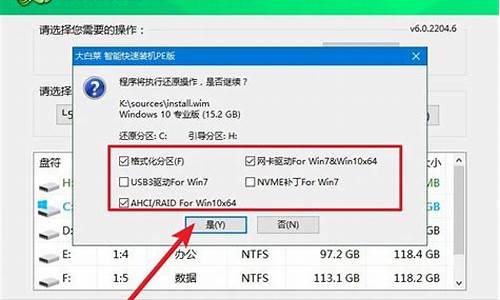电脑系统定时瘫痪_电脑定时自动重启是什么原因
1.为什么电脑经常卡死不动,要等很久才动
2.电脑瘫痪,怎样进行系统重装?
3.电脑定时关机怎么设置
4.电脑死机是咋回事?
5.电脑维护小技巧
6.电脑总是自动关机是怎么回事呢?

电脑死机全集
一、拒绝死机十四招
1.保证正确的Bios设置。Bios里面的设置一定要合适,错误的Bios设置会使你在运行Windows的时候死机。
2.经常检查电脑配件接触情况。在板卡接触不良的情况下运行会引起系统死机,因此在更换电脑配件时,一定要使板卡与主机板充分接触。
3.定期清洁机箱。灰尘太多会使板卡之间接触不良,引起系统在运行中死机,因此机箱要随时清洁,不要让太多的灰尘积存在机箱中。
4.坚持认真查杀。对来历不明的光盘或软盘,不要轻易使用,对邮件中的附件,要先用杀毒软件检查后再打开。
5.按正确的操作顺序关机。在应用软件未正常结束运行前,别关闭电源,否则会造成系统文件损坏或丢失,引起在启动或运行中死机。
6.避免多任务同时进行。在执行磁盘整理或用杀毒软件检查硬盘期间,不要运行其他软件,否则会造成死机。
7.勿过分求新。各种硬件的驱动不一定要随时更新,因为才开发的驱动程序往往里面有bug,会对系统造成损害,引起系统死机,最新的不一定是最好的。
8.在卸载软件时,用自带的反安装程序或Windows里面的安装/卸载方式,不要直接删除程序文件夹,因为某些文件可能被其他程序共享,一旦删除这些共享文件,会造成应用软件无法使用而死机。
9.设置硬件设备时,最好检查有无保留中断(IRQ),不要让其他设备使用该中断号,以免引起中断冲突,造成系统死机。
10.在上网冲浪的时候,不要打开太多的浏览器窗口,否则会导致系统不足,引起系统死机。
11.如果你的机器内存不是很大,千万不要运行占用内存较大的程序,如Photoshop,否则运行时容易死机。
12.对于系统文件或重要的文件,最好使用隐含属性,这样才不至于因错误操作删除这些文件,引起系统死机。
13.修改硬盘主引导记录时,最好先保存原来的记录,防止因修改失败而无法恢复原来的引导记录。
14.CPU、显卡等配件一般不要超频,若确实需要超,要注意超频后板卡的温度,CPU、显卡等长期在非正常频率和温度下工作轻则自动重启或死机,重者烧毁CPU、显卡、主板。
二、谈谈如何有效地减少电脑的死机
电脑的死机现象是一个令所有电脑爱好者都头疼不已的问题。
对于电脑频繁的蓝屏,频繁的死机,一次又一次的重新启动真是令人感到无比厌烦。况且,对电脑进行频繁的重启所带来的硬件的损耗比正常运行时要大好几倍,这无疑大大增加了硬件损坏的几率。
但是用Windows 9X操作系统的电脑,死机却是一件无法避免的事情,究其原因是由于Windows 9X操作系统自身核心不稳定造成的。
虽然死机是不可避免的,但是笔者在长期与死机的艰苦斗争中,还是总结出一些可以有效地减少电脑死机的方法,不敢独享,特写出来奉献给各位读者,希望大家的电脑都能减少一些死机,多一些稳定。
产生死机的原因很多,但总的来说不外乎两大类:硬件原因和软件原因。下面我就分开来给大家具体地讲一讲。
硬件篇
1.现在的CPU和显示卡由于用了新工艺,所以都具有不错的超频性能,但超频极易引起系统的不稳定甚至死机(损坏硬件暂且不论)。对于由超频引起的死机现象,应当及时予以降频,或恢复其额定工作频率,以保证电脑稳定工作。
2.在更换电脑配件时,安装完毕后,一定要再仔细检查一遍,看硬件是否已经插好,以防止接触不良引起死机。
3.有时由于各个硬件之间的冲突而引起死机,这时要试试为板卡刷新新版的BIOS,更新驱动程序或是更改系统中的设备的中断号,实在不行的话,请更换硬件。
4.主板的BIOS一定要设定得当,虽然现在许多报纸、杂志和网站都教大家如何将BIOS设置为最优,但殊不知最优的设定却不一定是最稳定的。若由于BIOS设置不当引起死机,应立即将BIOS恢复到出厂时的缺省设置。
5.电脑主机一定要配备高质量高性能的电源,因为现在的电脑配件耗电量都较大,特别是超频使用时,耗电量会倍增,若此时电源功率不足,硬件便会出现供电不足的情况,从而引起死机。
6.在内存较小的情况下(小于128M),最好不要运行占用内存较多的软件和游戏或是同时运行多个程序,这样会导致物理内存不足,从而引起死机。
7.在升级主板或是显示卡的BIOS之前,一定要先确定所要升级的BIOS的版本号是否与板卡的型号相符,同时强烈建议备份原来的版本,以防万一。
8.空气中蕴藏着大量的灰尘,久而久之机箱中便会积攒大量的灰尘,这时应当及时清理,否则严重影响散热效果,且灰尘接触板卡电路时会引起短路,从而引起死机。
9.“严密监视”各个配件的温度,特别是盛夏来临之时,天气炎热,此时若配件温度过高便会引起死机。
软件篇
1.对于来历不明的软件、光盘或是盗版软件,一定不要轻易使用,以免传染电脑,引起死机。
2.一定要对电脑进行正常的关机,绝对不能直接关闭电源,否则容易造成系统文件丢失或是损坏,引起死机。
3.在删除软件时,不要将软件所在的目录直接删除,这样的话会在硬盘和注册表中残留大量的垃圾,久而久之会越集越多,导致系统负担加重,最后系统会不堪重负而死机。正确的方法是,用软件自带的卸载程序对软件进行删除。
4.在电脑常时间运行后或是系统低下的情况下,如果要运行大型软件,一定要先将电脑重新启动,否则会因为系统不足而引起死机。
5.最好少用软件或是硬件驱动的测试版本,因为测试版本中存在着大量的BUG和不稳定因素,易导致死机。
6.对于系统文件最好使用隐藏属性,这样才不会因为误删系统文件而导致死机。
7.上网时,一次不要打开过多的网页,以免系统负担过重,从而导致死机。再有,千万不要打开一些不大清楚的网页,因为其中可能含有一些恶意代码,对系统进行修改,从而导致死机。
好,防止死机的方法就给大家介绍到这,希望对每位读者都有帮助
三、全面深入了解电脑死机的原因
死机是令操作者颇为烦恼的事情。死机时的表现多为“蓝屏”,无法启动系统,画面“定格”无反应,鼠标、键盘无法输入,软件运行非正常中断等。尽管造成死机的原因是多方面的,但是万变不离其宗,其原因永远也脱离不了硬件与软件两方面。
由硬件原因引起的死机
散热不良显示器、电源和CPU在工作中发热量非常大,因此保持良好的通风状况非常重要,如果显示器过热将会导致色彩、图象失真甚至缩短显示器寿命。工作时间太长也会导致电源或显示器散热不畅而造成电脑死机。CPU的散热是关系到电脑运行的稳定性的重要问题,也是散热故障发生的“重灾区”。移动不当在电脑移动过程中受到很大振动常常会使机器内部器件松动,从而导致接触不良,引起电脑死机,所以移动电脑时应当避免剧烈振动。
灰尘杀手机器内灰尘过多也会引起死机故障。如软驱磁头或光驱激光头沾染过多灰尘后,会导致读写错误,严重的会引起电脑死机。
设备不匹配如主板主频和CPU主频不匹配,老主板超频时将外频定得太高,可能就不能保证运行的稳定性,因而导致频繁死机。
软硬件不兼容三维软件和一些特殊软件,可能在有的微机上就不能正常启动甚至安装,其中可能就有软硬件兼容方面的问题。
内存条故障主要是内存条松动、虚焊或内存芯片本身质量所致。应根据具体情况排除内存条接触故障,如果是内存条质量存在问题,则需更换内存才能解决问题。
硬盘故障主要是硬盘老化或由于使用不当造成坏道、坏扇区。这样机器在运行时就很容易发生死机。可以用专用工具软件来进行排障处理,如损坏严重则只能更换硬盘了。另外对于在不支持UDMA66/100的主板,应注意CMOS中硬盘运行方式的设定。
CPU超频超频提高了CPU的工作频率,同时,也可能使其性能变得不稳定。究其原因,CPU在内存中存取数据的速度本来就快于内存与硬盘交换数据的速度,超频使这种矛盾更加突出,加剧了在内存或虚拟内存中找不到所需数据的情况,这样就会出现“异常错误”。解决办法当然也比较简单,就是让CPU回到正常的频率上。硬件冲突是由于声卡或显示卡的设置冲突,引起异常错误。此外,其它设备的中断、DMA或端口出现冲突的话,可能导致少数驱动程序产生异常,以致死机。解决的办法是以“安全模式”启动,在“控制面板”→“系统”→“设备管理”中进行适当调整。对于在驱动程序中产生异常错误的情况,可以修改注册表。选择“运行”,键入“REGEDIT”,进入注册表编辑器,通过选单下的“查找”功能,找到并删除与驱动程序前缀字符串相关的所有“主键”和“键值”,重新启动。
内存容量不够内存容量越大越好,应不小于硬盘容量的0.5~1%,如出现这方面的问题,就应该换上容量尽可能大的内存条。
劣质零部件少数不法商人在给顾客组装兼容机时,使用质量低劣的板卡、内存,有的甚至出售冒牌主板和Remark过的CPU、内存,这样的机器在运行时很不稳定,发生死机在所难免。因此,用户购机时应该警惕,并可以用一些较新的工具软件测试电脑,长时间连续考机(如72小时),以及争取尽量长的保修时间等。
由软件原因引起的死机
感染可以使计算机工作效率急剧下降,造成频繁死机。这时,我们需用杀毒软件如KV300、金山毒霸、瑞星等来进行全面查毒、杀毒,并做到定时升级杀毒软件。
CMOS设置不当该故障现象很普遍,如硬盘参数设置、模式设置、内存参数设置不当从而导致计算机无法启动。如将无ECC功能的内存设置为具有ECC功能,这样就会因内存错误而造成死机。
系统文件的误删除由于Windows9x启动需要有Command、Io.sys、Msdos.sys等文件,如果这些文件遭破坏或被误删除,即使在CMOS中各种硬件设置正确无误也无济于事。解决方法:使用同版本操作系统的启动盘启动计算机,然后键入“SYSC:”,重新传送系统文件即可。
初始化文件遭破坏由于Windows9x启动需要读取System.ini、Win.ini和注册表文件,如果存在Config.sys、Autoexec.bat文件,这两个文件也会被读取。只要这些文件中存在错误信息都可能出现死机,特别是System.ini、Win.ini、User.dat、System.dat这四个文件尤为重要。
动态链接库文件(DLL)丢失在Windows操作系统中还有一类文件也相当重要,这就是扩展名为DLL的动态链接库文件,这些文件从性质上来讲是属于共享类文件,也就是说,一个DLL文件可能会有多个软件在运行时需要调用它。如果我们在删除一个应用软件的时候,该软件的反安装程序会记录它曾经安装过的文件并准备将其逐一删去,这时候就容易出现被删掉的动态链接库文件同时还会被其它软件用到的情形,如果丢失的链接库文件是比较重要的核心链接文件的话,那么系统就会死机,甚至崩溃。我们可用工具软件如“超级兔仔”对无用的DLL文件进行删除,这样会避免误删除。
硬盘剩余空间太少或碎片太多如果硬盘的剩余空间太少,由于一些应用程序运行需要大量的内存、这样就需要虚拟内存,而虚拟内存则是由硬盘提供的,因此硬盘要有足够的剩余空间以满足虚拟内存的需求。同时用户还要养成定期整理硬盘、清除硬盘中垃圾文件的良好习惯。
BIOS升级失败应备份BIOS以防不测,但如果你的系统需要对BIOS进行升级的话,那么在升级之前最好确定你所使用BIOS版本是否与你的PC相符合。如果BIOS升级不正确或者在升级的过程中出现意外断电,那么你的系统可能无法启动。所以在升级BIOS前千万要搞清楚BIOS的型号。如果你所使用的BIOS升级工具可以对当前BIOS进行备份,那么请把以前的BIOS在磁盘中拷贝一份。同时看系统是否支持BIOS恢复并且还要懂得如何恢复。
软件升级不当大多数人可能认为软件升级是不会有问题的,事实上,在升级过程中都会对其享的一些组件也进行升级,但是其它程序可能不支持升级后的组件从而导致各种问题。
滥用测试版软件最好少用软件的测试版,因为测试软件通常带有一些BUG或者在某方面不够稳定,使用后会出现数据丢失的程序错误、死机或者是系统无法启动。
非法卸载软件不要把软件安装所在的目录直接删掉,如果直接删掉的话,注册表以及Windows目录中会有很多垃圾存在,久而久之,系统也会变不稳定而引起死机。
使用盗版软件因为这些软件可能隐藏着,一旦执行,会自动修改你的系统,使系统在运行中出现死机。
应用软件的缺陷这种情况是常见的,如在Win98中运行那些在DOS或Windows3.1中运行良好的16位应用软件。Win98是32位的,尽管它号称兼容,但是有许多地方是无法与16位应用程序协调的。还有一些情况,如在Win95下正常使用的外设驱动程序,当操作系统升级后,可能会出现问题,使系统死机或不能正常启动。遇到这种情况应该找到外设的新版驱动。
启动的程序太多这使系统消耗殆尽,使个别程序需要的数据在内存或虚拟内存中找不到,也会出现异常错误。
非法操作用非法格式或参数非法打开或释放有关程序,也会导致电脑死机。请注意要牢记正确格式和相关参数,不随意打开和释放不熟悉的程序。
非正常关闭计算机不要直接使用机箱中的电源按钮,否则会造成系统文件损坏或丢失,引起自动启动或者运行中死机。对于Windows98/2000/NT等系统来说,这点非常重要,严重的话,会引起系统崩溃。
内存中冲突有时候运行各种软件都正常,但是却忽然间莫名其妙地死机,重新启动后运行这些应用程序又十分正常,这是一种死机现象。出现的原因多是Win98的内存冲突。大家知道,应用软件是在内存中运行的,而关闭应用软件后即可释放内存空间。但是有些应用软件由于设计的原因,即使在关闭后也无法彻底释放内存的,当下一软件需要使用这一块内存地址时,就会出现冲突。
四、开机黑屏的一般解决方法
一、检查电力供电,电脑电源,电源接口
1、检查机箱电源的接口和电源线是否完好,如果借口和电源线有破损、断裂的应当及时更换。
2、检查主板电源线插口,如果没有破损就将插口拔出再插入,按下电源开关时,轻轻搬动电源线看是否有反应来判断是否是因为电源线接触不良或焊点松脱导致电源没有接通。
3、用替换法,将这台电源换到其他的机器上试试,同样也可以用一个好的电源接到机器上看是否能启动以判断电源的好坏。特别注意检查电源上的开关是否接通,有些电源是带有开关的。
二、用最小系统法
1、将主板取下来,先用毛刷(质量要好,绝不能脱毛,笔者曾经遇到因为毛刷脱掉的毛掉入显卡插槽引起显卡不工作而黑屏的人为故障)进行清洁,不过最好用吹风的冷风档吹一吹,用皮老虎也行,这样清洁后,很多因为灰尘而引起的故障自然而然就得到解决!
2、将CPU,内存条,显卡插上,看机器是否点亮。同时可以用替换法,将好的CPU、内存条和显卡插上测试,以判断故障所在。这时对于一些有关CPU的跳线(硬跳线)要特别注意是否设置正确。特别是在升级CPU的情况下,要先看看主板是否支持新CPU。以免将电压设置过高将CPU烧坏。
3、如果在最小系统下,机器仍然不亮,而又确定了CPU(跳线设置也正确)、显卡、内存条都完好的情况下,就应该怀疑主板的问题了。关于主板的维修检测方法,另有专文介绍。
五、电脑死机的14种情况判断码
每一个使用电脑的人都或多或少遇到过死机的问题,下列是常见的死机情况,以供大家参考:
◆情况1:板、卡接触不良、松动,或者板上的插槽坏了,或者干脆显示卡、内存等配件是坏的,导致显示器不亮。
◆情况2:电压起伏太大,造成板、卡上电流或大或小,有时会损坏硬件。所以选择一款能够起到超电压保护的电源是至关重要,或者加稳压器。
◆情况3:打印机、刻录机、扫描仪等外设已坏,但即插即用的技术使系统在启动时检测这些设备导致死机。
◆情况4:超频超过火了,有时显示器不亮,有时是进入系统后死机,严重者会导致CPU被烧坏。
◆情况5:如果主机运行正常,也有硬盘运行的声音,但显示器不亮,可能是显示器坏了,或者是显示器信号线接触不 好或是坏的,也有可能是显示器电源未插。
◆情况6:开机只听见“嘀、嘀”的单声长声,估计是内存的问题,换个插槽试试,仍不行的话,可能是内存坏了。
◆情况7:indows95、98系统需要把硬盘一部分作为虚拟内存,硬盘剩余空间太小,也会导致死机。
◆情况8:导致死机。
◆情况9:软件的Bug导致死机。
◆情况10:运行软件互相冲突,如16位与32位软件同时运行可能造成死机。
◆情况11:网上时,黑客侵入。
◆情况12:系统System等子目录中链文件.Dll丢失,造成Windows系统瘫痪。
◆情况13:错误修改了系统注册表信息,造成Windows系统不能启动。
◆情况14:机器运行速度太慢,造成死机的象。
六、
防止电脑死机二十五招
1、在同一个硬盘上安装太多的操作系统会引起系统死机。
2、CPU、显示卡等配件不要超频过高,要注意温度,否则,在启动或运行时会莫名其妙地重启或死机。
3、在更换电脑配件时,一定要插好,因为配件接触不良会引起系统死机。
4、BIOS设置要恰当,虽然建议将BIOS设置为最优,但所谓最优并不是最好的,有时最优的设置反倒会引起启动或者运行死机。
5、最好配备稳压电源,以免电压不稳引起死机。
6、如果有条件的话,加装一个UPS,使电脑在停电后不会造成死机。
7、对来历不明的软盘和光盘,不要轻易使用,对E-mail中所附的软件,要用KV300、瑞星等杀毒软件检查后再使用,以免传染后,是系统死机。
8、在应用软件未正常结束时,别关闭电源,否则会造成系统文件损坏或丢失,引起自动启动或者运行中死机。对于Windows98/2000/NT等系统来说,这点非常重要。
9、在安装应用软件当中,若出现提示对话框“是否覆盖文件”,最好选择不要覆盖。因为通常当前系统文件是最好的,不能根据时间的先后来决定覆盖文件(除非你对文件的时间很在意)。
10、在卸载软件时,不要删除共享文件,因为某些共享文件可能被系统或者其他程序使用,一旦删除这些文件,会使应用软件无法启动而死机,或者出现系统运行死机。
11、设置硬件设备时,最好检查有无保留中断号(IRQ),不要让其他设备使用该中断号,否则引起IRQ冲突,从而引起系统死机。
12、在加载某些软件时,要注意先后次序,由于有些软件编程不规范,在运行是不能排在第一,而要放在最后运行,这样才不会引起系统管理的混乱。
13、在运行大型应用软件时(如OFFICE 2000),不要在运行状态下退出以前运行的程序,否则会引起整个Windows98系统的崩溃。
14、在内存较小的情况下(如4MB-16MB),最好不要运行占用内存较大的应用程序,否则在运行时容易出现死机。建议在运行这些程序时应及时保存当前正在使用的文件。
15、对于系统文件或重要文件,最好使用隐含属性,这样才不致于因误操作而删除或者覆盖这些文件。
16、修改硬盘主引导记录时,最好先保存原来的记录,防止因修改失败而无法恢复原来的硬盘主引导记录。
17、最好少用软件的测试版,因为测试版在某方面不够稳定,在使用后会使系统无法启动。
18、在Windows95/98中尽量不要运行16位应用程序,因为16位的应用程序会与Windows中的32位应用程序产生冲突,从而引起死机或无法启动。
19、在升级BIOS之前,应确定所升级的BIOS版本,同时应先保存一下原先的版本,以免升级错误而使系统无法启动。
20、尽量不要使用盗版的软件,因为这些软件里隐藏着大量,一旦执行,会自动修改你的系统,使系统在运行中出现死机。
21、在机箱中,可能蕴藏了大量的灰尘,灰尘若接触了配件的电路,会使系统不稳定或死机。
22、在执行磁盘碎片整理的时后,不要运行大型应用软件,否则引起死机。
23、用杀毒软件检查硬盘期间,不要运行其它的应用程序,以防止系统死机。
24、在上网的时候,不要一次打开太多的浏览窗口,导致不足,引起死机。
25、在关闭计算机的时候,不要直接使用机箱中的电源按钮,因为直接使用电源按钮会引起文件的丢失,使下次不能正常启动,从而造成系统死机。
对经常死机朋友,请试试以上方法,相信会对大家有一定的帮助的,有时候要针对具体情况来取不同的对策,切不可生搬硬套哦。
七、 死机不用愁,这里为你彻底解决死机故障
无论是兼容机还是器牌机,在使用过程中都会出现莫明其妙的死机现象。死机是一种较常见的故障现象,同时也是一种不容易解决的疑难病症。特别是当电脑死机后,此时我们无法使用软件或工具对机器进行检测,维修起来常常令人头痛。
一.死机一般表现为:
1)加电后没有主机没有任何反应,电源指示灯不亮,风扇不转;
2)系统不能正常启动,在启动过程中突然画面停滞;
3)在启动过程中显示器黑屏或在使用过程中显示器黑屏;
4)图像"凝固",不进行更新,但键盘灯能够打开和关闭;
5)键盘锁死没有反应;
6)鼠标能够正常移动但是主机没有反应;
7)软件运行非正常中断;
8)经常的出现蓝屏。
9)经常报内存错误或溢出。
我们如何才能迅速的解决故障,让机器恢复正常工作呢?
二.故障表现
具体来说,死机现象可分为硬件和软件两种情况。:
1.硬件
硬件造成的死机常常有:市电电压不稳,主机电源输出电压过低或过高,机箱内的温度过高,内存温度过热,CPU温度过高,超频,干扰,外设自身有故障,板卡接触不良,主机与外设连接的数据线接触不良等。
(1) 市电电压不稳
计算机电压工作范围一般在180V-240V之间,当电压低于180V时,开关电源输出电压过低或保护,这时主机容易重启或自动关机;当电压高于240V时,市电输入电压超过了主机电源的允许工作范围,但由于电路的元器件的离散性,此时电源可能还没有保护,这时次级电源输出可能偏高,同样也会造成死机现象。
(2) 主机电源不完全损坏
当主机电源内部电路损坏时,这时的电压输出可能有偏差或电流输出不足,造成有效负荷率不足,这时也会产生死机现象。目前电脑主机使用的开关电源大都使用TL494或相类似的PWM控制芯片,比较器一般用LM339或LM393来控制判断主机是否发送开关机信号。该芯片有故障时,会出现我们用导线短路绿线和黑线后(有的书上要求使用100O电阻,其实没有必要,电源内部电路中已经串接了2K左右的电阻,即使把其短路,电流也不过几个毫安),电源的风扇工作,用万用表测各路输出电压也基本正常。但是接入电路后,电源不能正常工作。这主要是该芯片损坏后,电压取样有误,不能隽带重负载所致,只要更换同型号芯片即可。
我遇到过一次,一台杂牌开关电源,使用一年半左右后,主机经常死机或不能启动,最后检查开关电源,发现输出的+5V高达5.86V,而+12V却只有9.9V,像这样的电源不死机才怪呢,还好,没有把主板烧毁。
(3) 机箱内的散热不良
机箱内灰尘过多也会导致系统死机。灰尘是电脑的大敌,过多的灰尘附着在CPU、芯片、风扇的表面会导致这些元件散热不畅或接触不良;同时印刷电路板上的灰尘在潮湿的环境中常常导致短路。两种情况均会导致死机现象。这种情况常见于一些老的电脑在放置一年或两年后再打开时就什么反应也没有了或者开机后“嘀嘀”乱叫,还有就是机器到夏季后经常出现死机现象。
因为PIV电脑的CPU的温度传感器集成在CPU内部,其测温准确,所以一开机CPU温度一般都在50左右,远远高于SOCKET 370 CPU的检测温度(30左右)。不过,因为PIVCPU的发热量大,在选用CPU风扇时一定要根据CPU的型来选择相应的CPU风扇,别让出现小马拉大车的情况,否则死机不断。
解决方法:我们可以用毛刷将灰尘扫去,再用电吹风(冷风档)把板卡的灰尖清理干净。
注意:不要将毛刷和棉签的毛、棉留在电路板和元件上成为新的死机故障源。如果我们能够一年清理一次主机和显示器内部的灰尘,我们的爱机就不会无缘无故的罢工了。
(4) 超频
许多DIY朋友喜欢通过超频来提高自己电脑的性能,这样可以少花银子多办事。但是也存在着很大的隐患:轻则造成死机,重则可能造成CPU,内存,硬盘的彻底报废。
我就有过一次超频的经历,把66外频的主板硬超上83外频,刚开始使用效果不错,当我我正在为自己的小试牛刀而沾沾自喜时,两天后,突然在运行时,系统提示找不到硬盘。开始我还不在意,然后越来越频繁,最后在CMOS里也找不到硬
为什么电脑经常卡死不动,要等很久才动
拒绝死机十四招
1.保证正确的Bios设置。Bios里面的设置一定要合适,错误的Bios设置会使你在运行Windows的时候死机。
2.经常检查电脑配件接触情况。在板卡接触不良的情况下运行会引起系统死机,因此在更换电脑配件时,一定要使板卡与主机板充分接触。
3.定期清洁机箱。灰尘太多会使板卡之间接触不良,引起系统在运行中死机,因此机箱要随时清洁,不要让太多的灰尘积存在机箱中。
4.坚持认真查杀。对来历不明的光盘或软盘,不要轻易使用,对邮件中的附件,要先用杀毒软件检查后再打开。
5.按正确的操作顺序关机。在应用软件未正常结束运行前,别关闭电源,否则会造成系统文件损坏或丢失,引起在启动或运行中死机。
6.避免多任务同时进行。在执行磁盘整理或用杀毒软件检查硬盘期间,不要运行其他软件,否则会造成死机。
7.勿过分求新。各种硬件的驱动不一定要随时更新,因为才开发的驱动程序往往里面有bug,会对系统造成损害,引起系统死机,最新的不一定是最好的。
8.在卸载软件时,用自带的反安装程序或Windows里面的安装/卸载方式,不要直接删除程序文件夹,因为某些文件可能被其他程序共享,一旦删除这些共享文件,会造成应用软件无法使用而死机。
9.设置硬件设备时,最好检查有无保留中断(IRQ),不要让其他设备使用该中断号,以免引起中断冲突,造成系统死机。
10.在上网冲浪的时候,不要打开太多的浏览器窗口,否则会导致系统不足,引起系统死机。
11.如果你的机器内存不是很大,千万不要运行占用内存较大的程序,如Photoshop,否则运行时容易死机。
12.对于系统文件或重要的文件,最好使用隐含属性,这样才不至于因错误操作删除这些文件,引起系统死机。
13.修改硬盘主引导记录时,最好先保存原来的记录,防止因修改失败而无法恢复原来的引导记录。
14.CPU、显卡等配件一般不要超频,若确实需要超,要注意超频后板卡的温度,CPU、显卡等长期在非正常频率和温度下工作轻则自动重启或死机,重者烧毁CPU、显卡、主板。
谈谈如何有效地减少电脑的死机
电脑的死机现象是一个令所有电脑爱好者都头疼不已的问题。
对于电脑频繁的蓝屏,频繁的死机,一次又一次的重新启动真是令人感到无比厌烦。况且,对电脑进行频繁的重启所带来的硬件的损耗比正常运行时要大好几倍,这无疑大大增加了硬件损坏的几率。
但是用Windows 9X操作系统的电脑,死机却是一件无法避免的事情,究其原因是由于Windows 9X操作系统自身核心不稳定造成的。
虽然死机是不可避免的,但是笔者在长期与死机的艰苦斗争中,还是总结出一些可以有效地减少电脑死机的方法,不敢独享,特写出来奉献给各位读者,希望大家的电脑都能减少一些死机,多一些稳定。
产生死机的原因很多,但总的来说不外乎两大类:硬件原因和软件原因。下面我就分开来给大家具体地讲一讲。
硬件篇
1.现在的CPU和显示卡由于用了新工艺,所以都具有不错的超频性能,但超频极易引起系统的不稳定甚至死机(损坏硬件暂且不论)。对于由超频引起的死机现象,应当及时予以降频,或恢复其额定工作频率,以保证电脑稳定工作。
2.在更换电脑配件时,安装完毕后,一定要再仔细检查一遍,看硬件是否已经插好,以防止接触不良引起死机。
3.有时由于各个硬件之间的冲突而引起死机,这时要试试为板卡刷新新版的BIOS,更新驱动程序或是更改系统中的设备的中断号,实在不行的话,请更换硬件。
4.主板的BIOS一定要设定得当,虽然现在许多报纸、杂志和网站都教大家如何将BIOS设置为最优,但殊不知最优的设定却不一定是最稳定的。若由于BIOS设置不当引起死机,应立即将BIOS恢复到出厂时的缺省设置。
5.电脑主机一定要配备高质量高性能的电源,因为现在的电脑配件耗电量都较大,特别是超频使用时,耗电量会倍增,若此时电源功率不足,硬件便会出现供电不足的情况,从而引起死机。
6.在内存较小的情况下(小于128M),最好不要运行占用内存较多的软件和游戏或是同时运行多个程序,这样会导致物理内存不足,从而引起死机。
7.在升级主板或是显示卡的BIOS之前,一定要先确定所要升级的BIOS的版本号是否与板卡的型号相符,同时强烈建议备份原来的版本,以防万一。
8.空气中蕴藏着大量的灰尘,久而久之机箱中便会积攒大量的灰尘,这时应当及时清理,否则严重影响散热效果,且灰尘接触板卡电路时会引起短路,从而引起死机。
9.“严密监视”各个配件的温度,特别是盛夏来临之时,天气炎热,此时若配件温度过高便会引起死机。
软件篇
1.对于来历不明的软件、光盘或是盗版软件,一定不要轻易使用,以免传染电脑,引起死机。
2.一定要对电脑进行正常的关机,绝对不能直接关闭电源,否则容易造成系统文件丢失或是损坏,引起死机。
3.在删除软件时,不要将软件所在的目录直接删除,这样的话会在硬盘和注册表中残留大量的垃圾,久而久之会越集越多,导致系统负担加重,最后系统会不堪重负而死机。正确的方法是,用软件自带的卸载程序对软件进行删除。
4.在电脑常时间运行后或是系统低下的情况下,如果要运行大型软件,一定要先将电脑重新启动,否则会因为系统不足而引起死机。
5.最好少用软件或是硬件驱动的测试版本,因为测试版本中存在着大量的BUG和不稳定因素,易导致死机。
6.对于系统文件最好使用隐藏属性,这样才不会因为误删系统文件而导致死机。
7.上网时,一次不要打开过多的网页,以免系统负担过重,从而导致死机。再有,千万不要打开一些不大清楚的网页,因为其中可能含有一些恶意代码,对系统进行修改,从而导致死机。
好,防止死机的方法就给大家介绍到这,希望对每位读者都有帮助。
全面深入了解电脑死机的原因
死机是令操作者颇为烦恼的事情。死机时的表现多为“蓝屏”,无法启动系统,画面“定格”无反应,鼠标、键盘无法输入,软件运行非正常中断等。尽管造成死机的原因是多方面的,但是万变不离其宗,其原因永远也脱离不了硬件与软件两方面。
由硬件原因引起的死机
散热不良显示器、电源和CPU在工作中发热量非常大,因此保持良好的通风状况非常重要,如果显示器过热将会导致色彩、图象失真甚至缩短显示器寿命。工作时间太长也会导致电源或显示器散热不畅而造成电脑死机。CPU的散热是关系到电脑运行的稳定性的重要问题,也是散热故障发生的“重灾区”。移动不当在电脑移动过程中受到很大振动常常会使机器内部器件松动,从而导致接触不良,引起电脑死机,所以移动电脑时应当避免剧烈振动。
灰尘杀手机器内灰尘过多也会引起死机故障。如软驱磁头或光驱激光头沾染过多灰尘后,会导致读写错误,严重的会引起电脑死机。
设备不匹配如主板主频和CPU主频不匹配,老主板超频时将外频定得太高,可能就不能保证运行的稳定性,因而导致频繁死机。
软硬件不兼容三维软件和一些特殊软件,可能在有的微机上就不能正常启动甚至安装,其中可能就有软硬件兼容方面的问题。
内存条故障主要是内存条松动、虚焊或内存芯片本身质量所致。应根据具体情况排除内存条接触故障,如果是内存条质量存在问题,则需更换内存才能解决问题。
硬盘故障主要是硬盘老化或由于使用不当造成坏道、坏扇区。这样机器在运行时就很容易发生死机。可以用专用工具软件来进行排障处理,如损坏严重则只能更换硬盘了。另外对于在不支持UDMA66/100的主板,应注意CMOS中硬盘运行方式的设定。
CPU超频超频提高了CPU的工作频率,同时,也可能使其性能变得不稳定。究其原因,CPU在内存中存取数据的速度本来就快于内存与硬盘交换数据的速度,超频使这种矛盾更加突出,加剧了在内存或虚拟内存中找不到所需数据的情况,这样就会出现“异常错误”。解决办法当然也比较简单,就是让CPU回到正常的频率上。硬件冲突是由于声卡或显示卡的设置冲突,引起异常错误。此外,其它设备的中断、DMA或端口出现冲突的话,可能导致少数驱动程序产生异常,以致死机。解决的办法是以“安全模式”启动,在“控制面板”→“系统”→“设备管理”中进行适当调整。对于在驱动程序中产生异常错误的情况,可以修改注册表。选择“运行”,键入“REGEDIT”,进入注册表编辑器,通过选单下的“查找”功能,找到并删除与驱动程序前缀字符串相关的所有“主键”和“键值”,重新启动。
内存容量不够内存容量越大越好,应不小于硬盘容量的0.5~1%,如出现这方面的问题,就应该换上容量尽可能大的内存条。
劣质零部件少数不法商人在给顾客组装兼容机时,使用质量低劣的板卡、内存,有的甚至出售冒牌主板和Remark过的CPU、内存,这样的机器在运行时很不稳定,发生死机在所难免。因此,用户购机时应该警惕,并可以用一些较新的工具软件测试电脑,长时间连续考机(如72小时),以及争取尽量长的保修时间等。
由软件原因引起的死机
感染可以使计算机工作效率急剧下降,造成频繁死机。这时,我们需用杀毒软件如KV300、金山毒霸、瑞星等来进行全面查毒、杀毒,并做到定时升级杀毒软件。
CMOS设置不当该故障现象很普遍,如硬盘参数设置、模式设置、内存参数设置不当从而导致计算机无法启动。如将无ECC功能的内存设置为具有ECC功能,这样就会因内存错误而造成死机。
系统文件的误删除由于Windows9x启动需要有Command、Io.sys、Msdos.sys等文件,如果这些文件遭破坏或被误删除,即使在CMOS中各种硬件设置正确无误也无济于事。解决方法:使用同版本操作系统的启动盘启动计算机,然后键入“SYSC:”,重新传送系统文件即可。
初始化文件遭破坏由于Windows9x启动需要读取System.ini、Win.ini和注册表文件,如果存在Config.sys、Autoexec.bat文件,这两个文件也会被读取。只要这些文件中存在错误信息都可能出现死机,特别是System.ini、Win.ini、User.dat、System.dat这四个文件尤为重要。
动态链接库文件(DLL)丢失在Windows操作系统中还有一类文件也相当重要,这就是扩展名为DLL的动态链接库文件,这些文件从性质上来讲是属于共享类文件,也就是说,一个DLL文件可能会有多个软件在运行时需要调用它。如果我们在删除一个应用软件的时候,该软件的反安装程序会记录它曾经安装过的文件并准备将其逐一删去,这时候就容易出现被删掉的动态链接库文件同时还会被其它软件用到的情形,如果丢失的链接库文件是比较重要的核心链接文件的话,那么系统就会死机,甚至崩溃。我们可用工具软件如“超级兔仔”对无用的DLL文件进行删除,这样会避免误删除。
硬盘剩余空间太少或碎片太多如果硬盘的剩余空间太少,由于一些应用程序运行需要大量的内存、这样就需要虚拟内存,而虚拟内存则是由硬盘提供的,因此硬盘要有足够的剩余空间以满足虚拟内存的需求。同时用户还要养成定期整理硬盘、清除硬盘中垃圾文件的良好习惯。
BIOS升级失败应备份BIOS以防不测,但如果你的系统需要对BIOS进行升级的话,那么在升级之前最好确定你所使用BIOS版本是否与你的PC相符合。如果BIOS升级不正确或者在升级的过程中出现意外断电,那么你的系统可能无法启动。所以在升级BIOS前千万要搞清楚BIOS的型号。如果你所使用的BIOS升级工具可以对当前BIOS进行备份,那么请把以前的BIOS在磁盘中拷贝一份。同时看系统是否支持BIOS恢复并且还要懂得如何恢复。
软件升级不当大多数人可能认为软件升级是不会有问题的,事实上,在升级过程中都会对其享的一些组件也进行升级,但是其它程序可能不支持升级后的组件从而导致各种问题。
滥用测试版软件最好少用软件的测试版,因为测试软件通常带有一些BUG或者在某方面不够稳定,使用后会出现数据丢失的程序错误、死机或者是系统无法启动。
非法卸载软件不要把软件安装所在的目录直接删掉,如果直接删掉的话,注册表以及Windows目录中会有很多垃圾存在,久而久之,系统也会变不稳定而引起死机。
使用盗版软件因为这些软件可能隐藏着,一旦执行,会自动修改你的系统,使系统在运行中出现死机。
应用软件的缺陷这种情况是常见的,如在Win98中运行那些在DOS或Windows3.1中运行良好的16位应用软件。Win98是32位的,尽管它号称兼容,但是有许多地方是无法与16位应用程序协调的。还有一些情况,如在Win95下正常使用的外设驱动程序,当操作系统升级后,可能会出现问题,使系统死机或不能正常启动。遇到这种情况应该找到外设的新版驱动。
启动的程序太多这使系统消耗殆尽,使个别程序需要的数据在内存或虚拟内存中找不到,也会出现异常错误。
非法操作用非法格式或参数非法打开或释放有关程序,也会导致电脑死机。请注意要牢记正确格式和相关参数,不随意打开和释放不熟悉的程序。
非正常关闭计算机不要直接使用机箱中的电源按钮,否则会造成系统文件损坏或丢失,引起自动启动或者运行中死机。对于Windows98/2000/NT等系统来说,这点非常重要,严重的话,会引起系统崩溃。
内存中冲突有时候运行各种软件都正常,但是却忽然间莫名其妙地死机,重新启动后运行这些应用程序又十分正常,这是一种死机现象。出现的原因多是Win98的内存冲突。大家知道,应用软件是在内存中运行的,而关闭应用软件后即可释放内存空间。但是有些应用软件由于设计的原因,即使在关闭后也无法彻底释放内存的,当下一软件需要使用这一块内存地址时,就会出现冲突。
开机黑屏的一般解决方法
一、检查电力供电,电脑电源,电源接口
1、检查机箱电源的接口和电源线是否完好,如果借口和电源线有破损、断裂的应当及时更换。
2、检查主板电源线插口,如果没有破损就将插口拔出再插入,按下电源开关时,轻轻搬动电源线看是否有反应来判断是否是因为电源线接触不良或焊点松脱导致电源没有接通。
3、用替换法,将这台电源换到其他的机器上试试,同样也可以用一个好的电源接到机器上看是否能启动以判断电源的好坏。特别注意检查电源上的开关是否接通,有些电源是带有开关的。
二、用最小系统法
1、将主板取下来,先用毛刷(质量要好,绝不能脱毛,笔者曾经遇到因为毛刷脱掉的毛掉入显卡插槽引起显卡不工作而黑屏的人为故障)进行清洁,不过最好用吹风的冷风档吹一吹,用皮老虎也行,这样清洁后,很多因为灰尘而引起的故障自然而然就得到解决!
2、将CPU,内存条,显卡插上,看机器是否点亮。同时可以用替换法,将好的CPU、内存条和显卡插上测试,以判断故障所在。这时对于一些有关CPU的跳线(硬跳线)要特别注意是否设置正确。特别是在升级CPU的情况下,要先看看主板是否支持新CPU。以免将电压设置过高将CPU烧坏。
3、如果在最小系统下,机器仍然不亮,而又确定了CPU(跳线设置也正确)、显卡、内存条都完好的情况下,就应该怀疑主板的问题了。关于主板的维修检测方法,另有专文介绍。
电脑死机的14种情况判断码
每一个使用电脑的人都或多或少遇到过死机的问题,下列是常见的死机情况,以供大家参考:
◆情况1:板、卡接触不良、松动,或者板上的插槽坏了,或者干脆显示卡、内存等配件是坏的,导致显示器不亮。
◆情况2:电压起伏太大,造成板、卡上电流或大或小,有时会损坏硬件。所以选择一款能够起到超电压保护的电源是至关重要,或者加稳压器。
◆情况3:打印机、刻录机、扫描仪等外设已坏,但即插即用的技术使系统在启动时检测这些设备导致死机。
◆情况4:超频超过火了,有时显示器不亮,有时是进入系统后死机,严重者会导致CPU被烧坏。
◆情况5:如果主机运行正常,也有硬盘运行的声音,但显示器不亮,可能是显示器坏了,或者是显示器信号线接触不 好或是坏的,也有可能是显示器电源未插。
◆情况6:开机只听见“嘀、嘀”的单声长声,估计是内存的问题,换个插槽试试,仍不行的话,可能是内存坏了。
◆情况7:indows95、98系统需要把硬盘一部分作为虚拟内存,硬盘剩余空间太小,也会导致死机。
◆情况8:导致死机。
◆情况9:软件的Bug导致死机。
◆情况10:运行软件互相冲突,如16位与32位软件同时运行可能造成死机。
◆情况11:网上时,黑客侵入。
◆情况12:系统System等子目录中链文件.Dll丢失,造成Windows系统瘫痪。
◆情况13:错误修改了系统注册表信息,造成Windows系统不能启动。
◆情况14:机器运行速度太慢,造成死机的象。
防止电脑死机二十五招
1、在同一个硬盘上安装太多的操作系统会引起系统死机。
2、CPU、显示卡等配件不要超频过高,要注意温度,否则,在启动或运行时会莫名其妙地重启或死机。
3、在更换电脑配件时,一定要插好,因为配件接触不良会引起系统死机。
4、BIOS设置要恰当,虽然建议将BIOS设置为最优,但所谓最优并不是最好的,有时最优的设置反倒会引起启动或者运行死机。
5、最好配备稳压电源,以免电压不稳引起死机。
6、如果有条件的话,加装一个UPS,使电脑在停电后不会造成死机。
7、对来历不明的软盘和光盘,不要轻易使用,对E-mail中所附的软件,要用KV300、瑞星等杀毒软件检查后再使用,以免传染后,是系统死机。
8、在应用软件未正常结束时,别关闭电源,否则会造成系统文件损坏或丢失,引起自动启动或者运行中死机。对于Windows98/2000/NT等系统来说,这点非常重要。
9、在安装应用软件当中,若出现提示对话框“是否覆盖文件”,最好选择不要覆盖。因为通常当前系统文件是最好的,不能根据时间的先后来决定覆盖文件(除非你对文件的时间很在意)。
10、在卸载软件时,不要删除共享文件,因为某些共享文件可能被系统或者其他程序使用,一旦删除这些文件,会使应用软件无法启动而死机,或者出现系统运行死机。
11、设置硬件设备时,最好检查有无保留中断号(IRQ),不要让其他设备使用该中断号,否则引起IRQ冲突,从而引起系统死机。
12、在加载某些软件时,要注意先后次序,由于有些软件编程不规范,在运行是不能排在第一,而要放在最后运行,这样才不会引起系统管理的混乱。
13、在运行大型应用软件时(如OFFICE 2000),不要在运行状态下退出以前运行的程序,否则会引起整个Windows98系统的崩溃。
14、在内存较小的情况下(如4MB-16MB),最好不要运行占用内存较大的应用程序,否则在运行时容易出现死机。建议在运行这些程序时应及时保存当前正在使用的文件。
15、对于系统文件或重要文件,最好使用隐含属性,这样才不致于因误操作而删除或者覆盖这些文件。
16、修改硬盘主引导记录时,最好先保存原来的记录,防止因修改失败而无法恢复原来的硬盘主引导记录。
17、最好少用软件的测试版,因为测试版在某方面不够稳定,在使用后会使系统无法启动。
18、在Windows95/98中尽量不要运行16位应用程序,因为16位的应用程序会与Windows中的32位应用程序产生冲突,从而引起死机或无法启动。
19、在升级BIOS之前,应确定所升级的BIOS版本,同时应先保存一下原先的版本,以免升级错误而使系统无法启动。
20、尽量不要使用盗版的软件,因为这些软件里隐藏着大量,一旦执行,会自动修改你的系统,使系统在运行中出现死机。
21、在机箱中,可能蕴藏了大量的灰尘,灰尘若接触了配件的电路,会使系统不稳定或死机。
22、在执行磁盘碎片整理的时后,不要运行大型应用软件,否则引起死机。
23、用杀毒软件检查硬盘期间,不要运行其它的应用程序,以防止系统死机。
24、在上网的时候,不要一次打开太多的浏览窗口,导致不足,引起死机。
25、在关闭计算机的时候,不要直接使用机箱中的电源按钮,因为直接使用电源按钮会引起文件的丢失,使下次不能正常启动,从而造成系统死机。
对经常死机朋友,请试试以上方法,相信会对大家有一定的帮助的,有时候要针对具体情况来取不同的对策,切不可生搬硬套哦
电脑崩溃和死机原因分析
当你的电脑无缘无故死机了,到底发生了什么?为什么有的操作系统看起来比其他操作系统稳定呢?看完本文也许您会了解一些。
所有的电脑都会崩溃,任何的操作系统都难以幸免。(在写这篇文章,回答这个问题时,它就曾经崩溃过一次=))。但是指出引起崩溃的原因并不是一件简单的事:麻省理工学院的计算机科学系教授Daniel Jackson指出。Jackson教授认为其潜在的根本原因是硬件和软件开放商都试图在“互联网时间”内迅速推出他们的产品,这样做的结果是产品的质量和可靠性受到影响。
通常一个操作系统,是由百万行的代码和数百个程序构成。同时由数百个人在一起合作,这不是一件容易的事。并且最终的结果很难达到完美无缺的。为了找出那些小故障,开发者在软件接近完成时雇佣测试者。当问题找到后,补丁程序写入,纠正这些错误。它们的确防止了崩溃。然而原始的错误代码并没有被删除。同时Jackson教授还指出:测试并不能找出设计层面的缺陷。
引起崩溃的来源主要有三种:1,应用程序。2,设备驱动程序。3,操作系统。绝大多数的崩溃源于前二者。当一个应用程序试图访问另一个应用程序的内存时,往往会发生错误。如:当Word开始使用为Excel保留的内存空间时,就好象一个国际象棋选手移动了另一个选手的棋子。这时另一位选手或裁判就会宣布:“游戏结束”。
理论上,一个文字处理软件并不会引起整个电脑的崩溃,但是事实上,情况往往是如此。那是因为操作系统就好像刚才说的那个裁判,当他发现一个程序正在修改另一个程序时,它就会吹响口哨,因为这可能导致系统的不稳定。不同的操作系统对同样的问题有不同的反应,如早期的WINDOWS版本就会发生“蓝屏死机”,越来越多更加稳定的操作系统在每个应用程序上构筑了“虚拟墙”。所以即使一个程序不能按执行,也不会打断其他程序,从而引起整个系统的崩溃。
设备驱动是一种沟通操作系统和硬件的程序。BUG通常在产品发布后才被发现。通常是制造商在产品发布之后提供驱动更新。新的应用程序(尤其是图像编辑软件)一般要求新的驱动,以此来消除原有驱动造成的问题。微软声称,通过WINDOWS XP中的自动更新驱动程序,XP将比老的WINDOWS版本可靠性提高十倍。老的电脑的驱动程序可以在硬件制造商的网站上找到。
你的操作系统很少会直接导致崩溃,但是有许多情形会引起崩溃,如错误的应用程序内存地址。不能校验内存容量,都会使系统变的不稳定。操作系统的BUG也会因为软硬件的增加而显现出来。
不兼容导致的死机故障
电脑最近总是显示内存不足,每运行约一个小时后,就会突然出现蓝屏故障。启动重新开机后要不了多久,故障现象依然出现。
在使用多个杀毒软件交叉杀毒,又重装了系统后故障依然存在,所以笔者开始怀疑不是或Windows安装错误引起的。在开机半小时左右即将出现蓝屏现象前查看任务列表,发现此时内存加载了上百个名为“Winoldap”的进程,查阅该软件和微软的说明文档,原来这是一个与DOS应用程序兼容性有关的问题。
原来,我使用了一个Win95时代开发的系统集成软件。该软件在运行过程中,不断地从接口上读取以压缩包形式传送的外部信息,系统每读进一个压缩包,就会自动调用附带的PKunzip程序去解压缩,而PKunzip是DOS环境下的应用程序,完成任务后不会自动退出,于是此程序不断地驻留于内存中,一定时间后就会导致内存严重耗尽,最终出现蓝屏现象。明白了原因后,简单的设置就可以解决问题:找到PKunzip.exe程序,在属性里单击“程序”,选中“禁止MS-DOS程序检测Windows”前的复选框,确认,再试运行故障消失。
除了这种禁止检测的方法外,如果你使用的是WinXP,还可以使用兼容模式来运行该程序,WinXP会为这些老程序自动加载虚拟机。看来,遇到怀疑是破坏、但杀毒软件处理不了的故障,要看看是不是Windows与以前的程序兼容性引起的问题。虽然蠕虫类经常会打开无数进程占用系统导致死机,但Windows显示耗尽后死机,不一定就是引起的。
预防死机的小技巧
计算机感染、黑客攻击、“千年虫”发作、使用操作不当,或者频繁地安装和删除各种各样的应用程序,都会引起系统不能正常启动。为预防起见,应经常将下列与系统启动有关的关键文件拷贝到第二个硬盘或软盘中以备使用。
C:\目录下的Autoexec.bat、Autoexec.dos、Config.sys、Config.dos、Msdos.sys
C:\Windows\目录下的Control.ini、System.ini、Win.ini、System.dat、User.dat
一旦机器无法正常启动,设法将上述文件拷贝回原来的目录中,往往可以起死回生。
死机不用愁,这里为你彻底解决死机故障
无论是兼容机还是器牌机,在使用过程中都会出
电脑瘫痪,怎样进行系统重装?
.保证正确的Bios设置。Bios里面的设置一定要合适,错误的Bios设置会使你在运行Windows的时候死机。
2.经常检查电脑配件接触情况。在板卡接触不良的情况下运行会引起系统死机,因此在更换电脑配件时,一定要使板卡与主机板充分接触。
3.定期清洁机箱。灰尘太多会使板卡之间接触不良,引起系统在运行中死机,因此机箱要随时清洁,不要让太多的灰尘积存在机箱中。
4.坚持认真查杀。对来历不明的光盘或软盘,不要轻易使用,对邮件中的附件,要先用杀毒软件检查后再打开。
5.按正确的操作顺序关机。在应用软件未正常结束运行前,别关闭电源,否则会造成系统文件损坏或丢失,引起在启动或运行中死机。
6.避免多任务同时进行。在执行磁盘整理或用杀毒软件检查硬盘期间,不要运行其他软件,否则会造成死机。
7.勿过分求新。各种硬件的驱动不一定要随时更新,因为才开发的驱动程序往往里面有bug,会对系统造成损害,引起系统死机,最新的不一定是最好的。
8.在卸载软件时,用自带的反安装程序或Windows里面的安装/卸载方式,不要直接删除程序文件夹,因为某些文件可能被其他程序共享,一旦删除这些共享文件,会造成应用软件无法使用而死机。
9.设置硬件设备时,最好检查有无保留中断(IRQ),不要让其他设备使用该中断号,以免引起中断冲突,造成系统死机。
10.在上网冲浪的时候,不要打开太多的浏览器窗口,否则会导致系统不足,引起系统死机。
11.如果你的机器内存不是很大,千万不要运行占用内存较大的程序,如Photoshop,否则运行时容易死机。
12.对于系统文件或重要的文件,最好使用隐含属性,这样才不至于因错误操作删除这些文件,引起系统死机。
13.修改硬盘主引导记录时,最好先保存原来的记录,防止因修改失败而无法恢复原来的引导记录。
14.CPU、显卡等配件一般不要超频,若确实需要超,要注意超频后板卡的温度,CPU、显卡等长期在非正常频率和温度下工作轻则自动重启或死机,重者烧毁CPU、显卡、主板。
谈谈如何有效地减少电脑的死机
电脑的死机现象是一个令所有电脑爱好者都头疼不已的问题。
对于电脑频繁的蓝屏,频繁的死机,一次又一次的重新启动真是令人感到无比厌烦。况且,对电脑进行频繁的重启所带来的硬件的损耗比正常运行时要大好几倍,这无疑大大增加了硬件损坏的几率。
但是用Windows 9X操作系统的电脑,死机却是一件无法避免的事情,究其原因是由于Windows 9X操作系统自身核心不稳定造成的。
虽然死机是不可避免的,但是笔者在长期与死机的艰苦斗争中,还是总结出一些可以有效地减少电脑死机的方法,不敢独享,特写出来奉献给各位读者,希望大家的电脑都能减少一些死机,多一些稳定。
产生死机的原因很多,但总的来说不外乎两大类:硬件原因和软件原因。下面我就分开来给大家具体地讲一讲。
硬件篇
1.现在的CPU和显示卡由于用了新工艺,所以都具有不错的超频性能,但超频极易引起系统的不稳定甚至死机(损坏硬件暂且不论)。对于由超频引起的死机现象,应当及时予以降频,或恢复其额定工作频率,以保证电脑稳定工作。
2.在更换电脑配件时,安装完毕后,一定要再仔细检查一遍,看硬件是否已经插好,以防止接触不良引起死机。
3.有时由于各个硬件之间的冲突而引起死机,这时要试试为板卡刷新新版的BIOS,更新驱动程序或是更改系统中的设备的中断号,实在不行的话,请更换硬件。
4.主板的BIOS一定要设定得当,虽然现在许多报纸、杂志和网站都教大家如何将BIOS设置为最优,但殊不知最优的设定却不一定是最稳定的。若由于BIOS设置不当引起死机,应立即将BIOS恢复到出厂时的缺省设置。
5.电脑主机一定要配备高质量高性能的电源,因为现在的电脑配件耗电量都较大,特别是超频使用时,耗电量会倍增,若此时电源功率不足,硬件便会出现供电不足的情况,从而引起死机。
6.在内存较小的情况下(小于128M),最好不要运行占用内存较多的软件和游戏或是同时运行多个程序,这样会导致物理内存不足,从而引起死机。
7.在升级主板或是显示卡的BIOS之前,一定要先确定所要升级的BIOS的版本号是否与板卡的型号相符,同时强烈建议备份原来的版本,以防万一。
8.空气中蕴藏着大量的灰尘,久而久之机箱中便会积攒大量的灰尘,这时应当及时清理,否则严重影响散热效果,且灰尘接触板卡电路时会引起短路,从而引起死机。
9.“严密监视”各个配件的温度,特别是盛夏来临之时,天气炎热,此时若配件温度过高便会引起死机。
软件篇
1.对于来历不明的软件、光盘或是盗版软件,一定不要轻易使用,以免传染电脑,引起死机。
2.一定要对电脑进行正常的关机,绝对不能直接关闭电源,否则容易造成系统文件丢失或是损坏,引起死机。
3.在删除软件时,不要将软件所在的目录直接删除,这样的话会在硬盘和注册表中残留大量的垃圾,久而久之会越集越多,导致系统负担加重,最后系统会不堪重负而死机。正确的方法是,用软件自带的卸载程序对软件进行删除。
4.在电脑常时间运行后或是系统低下的情况下,如果要运行大型软件,一定要先将电脑重新启动,否则会因为系统不足而引起死机。
5.最好少用软件或是硬件驱动的测试版本,因为测试版本中存在着大量的BUG和不稳定因素,易导致死机。
6.对于系统文件最好使用隐藏属性,这样才不会因为误删系统文件而导致死机。
7.上网时,一次不要打开过多的网页,以免系统负担过重,从而导致死机。再有,千万不要打开一些不大清楚的网页,因为其中可能含有一些恶意代码,对系统进行修改,从而导致死机。
好,防止死机的方法就给大家介绍到这,希望对每位读者都有帮助。
全面深入了解电脑死机的原因
死机是令操作者颇为烦恼的事情。死机时的表现多为“蓝屏”,无法启动系统,画面“定格”无反应,鼠标、键盘无法输入,软件运行非正常中断等。尽管造成死机的原因是多方面的,但是万变不离其宗,其原因永远也脱离不了硬件与软件两方面。
由硬件原因引起的死机
散热不良显示器、电源和CPU在工作中发热量非常大,因此保持良好的通风状况非常重要,如果显示器过热将会导致色彩、图象失真甚至缩短显示器寿命。工作时间太长也会导致电源或显示器散热不畅而造成电脑死机。CPU的散热是关系到电脑运行的稳定性的重要问题,也是散热故障发生的“重灾区”。移动不当在电脑移动过程中受到很大振动常常会使机器内部器件松动,从而导致接触不良,引起电脑死机,所以移动电脑时应当避免剧烈振动。
灰尘杀手机器内灰尘过多也会引起死机故障。如软驱磁头或光驱激光头沾染过多灰尘后,会导致读写错误,严重的会引起电脑死机。
设备不匹配如主板主频和CPU主频不匹配,老主板超频时将外频定得太高,可能就不能保证运行的稳定性,因而导致频繁死机。
软硬件不兼容三维软件和一些特殊软件,可能在有的微机上就不能正常启动甚至安装,其中可能就有软硬件兼容方面的问题。
内存条故障主要是内存条松动、虚焊或内存芯片本身质量所致。应根据具体情况排除内存条接触故障,如果是内存条质量存在问题,则需更换内存才能解决问题。
硬盘故障主要是硬盘老化或由于使用不当造成坏道、坏扇区。这样机器在运行时就很容易发生死机。可以用专用工具软件来进行排障处理,如损坏严重则只能更换硬盘了。另外对于在不支持UDMA66/100的主板,应注意CMOS中硬盘运行方式的设定。
CPU超频超频提高了CPU的工作频率,同时,也可能使其性能变得不稳定。究其原因,CPU在内存中存取数据的速度本来就快于内存与硬盘交换数据的速度,超频使这种矛盾更加突出,加剧了在内存或虚拟内存中找不到所需数据的情况,这样就会出现“异常错误”。解决办法当然也比较简单,就是让CPU回到正常的频率上。硬件冲突是由于声卡或显示卡的设置冲突,引起异常错误。此外,其它设备的中断、DMA或端口出现冲突的话,可能导致少数驱动程序产生异常,以致死机。解决的办法是以“安全模式”启动,在“控制面板”→“系统”→“设备管理”中进行适当调整。对于在驱动程序中产生异常错误的情况,可以修改注册表。选择“运行”,键入“REGEDIT”,进入注册表编辑器,通过选单下的“查找”功能,找到并删除与驱动程序前缀字符串相关的所有“主键”和“键值”,重新启动。
内存容量不够内存容量越大越好,应不小于硬盘容量的0.5~1%,如出现这方面的问题,就应该换上容量尽可能大的内存条。
劣质零部件少数不法商人在给顾客组装兼容机时,使用质量低劣的板卡、内存,有的甚至出售冒牌主板和Remark过的CPU、内存,这样的机器在运行时很不稳定,发生死机在所难免。因此,用户购机时应该警惕,并可以用一些较新的工具软件测试电脑,长时间连续考机(如72小时),以及争取尽量长的保修时间等。
由软件原因引起的死机
感染可以使计算机工作效率急剧下降,造成频繁死机。这时,我们需用杀毒软件如KV300、金山毒霸、瑞星等来进行全面查毒、杀毒,并做到定时升级杀毒软件。
CMOS设置不当该故障现象很普遍,如硬盘参数设置、模式设置、内存参数设置不当从而导致计算机无法启动。如将无ECC功能的内存设置为具有ECC功能,这样就会因内存错误而造成死机。
系统文件的误删除由于Windows9x启动需要有Command、Io.sys、Msdos.sys等文件,如果这些文件遭破坏或被误删除,即使在CMOS中各种硬件设置正确无误也无济于事。解决方法:使用同版本操作系统的启动盘启动计算机,然后键入“SYSC:”,重新传送系统文件即可。
初始化文件遭破坏由于Windows9x启动需要读取System.ini、Win.ini和注册表文件,如果存在Config.sys、Autoexec.bat文件,这两个文件也会被读取。只要这些文件中存在错误信息都可能出现死机,特别是System.ini、Win.ini、User.dat、System.dat这四个文件尤为重要。
动态链接库文件(DLL)丢失在Windows操作系统中还有一类文件也相当重要,这就是扩展名为DLL的动态链接库文件,这些文件从性质上来讲是属于共享类文件,也就是说,一个DLL文件可能会有多个软件在运行时需要调用它。如果我们在删除一个应用软件的时候,该软件的反安装程序会记录它曾经安装过的文件并准备将其逐一删去,这时候就容易出现被删掉的动态链接库文件同时还会被其它软件用到的情形,如果丢失的链接库文件是比较重要的核心链接文件的话,那么系统就会死机,甚至崩溃。我们可用工具软件如“超级兔仔”对无用的DLL文件进行删除,这样会避免误删除。
硬盘剩余空间太少或碎片太多如果硬盘的剩余空间太少,由于一些应用程序运行需要大量的内存、这样就需要虚拟内存,而虚拟内存则是由硬盘提供的,因此硬盘要有足够的剩余空间以满足虚拟内存的需求。同时用户还要养成定期整理硬盘、清除硬盘中垃圾文件的良好习惯。
BIOS升级失败应备份BIOS以防不测,但如果你的系统需要对BIOS进行升级的话,那么在升级之前最好确定你所使用BIOS版本是否与你的PC相符合。如果BIOS升级不正确或者在升级的过程中出现意外断电,那么你的系统可能无法启动。所以在升级BIOS前千万要搞清楚BIOS的型号。如果你所使用的BIOS升级工具可以对当前BIOS进行备份,那么请把以前的BIOS在磁盘中拷贝一份。同时看系统是否支持BIOS恢复并且还要懂得如何恢复。
软件升级不当大多数人可能认为软件升级是不会有问题的,事实上,在升级过程中都会对其享的一些组件也进行升级,但是其它程序可能不支持升级后的组件从而导致各种问题。
滥用测试版软件最好少用软件的测试版,因为测试软件通常带有一些BUG或者在某方面不够稳定,使用后会出现数据丢失的程序错误、死机或者是系统无法启动。
非法卸载软件不要把软件安装所在的目录直接删掉,如果直接删掉的话,注册表以及Windows目录中会有很多垃圾存在,久而久之,系统也会变不稳定而引起死机。
使用盗版软件因为这些软件可能隐藏着,一旦执行,会自动修改你的系统,使系统在运行中出现死机。
应用软件的缺陷这种情况是常见的,如在Win98中运行那些在DOS或Windows3.1中运行良好的16位应用软件。Win98是32位的,尽管它号称兼容,但是有许多地方是无法与16位应用程序协调的。还有一些情况,如在Win95下正常使用的外设驱动程序,当操作系统升级后,可能会出现问题,使系统死机或不能正常启动。遇到这种情况应该找到外设的新版驱动。
启动的程序太多这使系统消耗殆尽,使个别程序需要的数据在内存或虚拟内存中找不到,也会出现异常错误。
非法操作用非法格式或参数非法打开或释放有关程序,也会导致电脑死机。请注意要牢记正确格式和相关参数,不随意打开和释放不熟悉的程序。
非正常关闭计算机不要直接使用机箱中的电源按钮,否则会造成系统文件损坏或丢失,引起自动启动或者运行中死机。对于Windows98/2000/NT等系统来说,这点非常重要,严重的话,会引起系统崩溃。
内存中冲突有时候运行各种软件都正常,但是却忽然间莫名其妙地死机,重新启动后运行这些应用程序又十分正常,这是一种死机现象。出现的原因多是Win98的内存冲突。大家知道,应用软件是在内存中运行的,而关闭应用软件后即可释放内存空间。但是有些应用软件由于设计的原因,即使在关闭后也无法彻底释放内存的,当下一软件需要使用这一块内存地址时,就会出现冲突。
开机黑屏的一般解决方法
一、检查电力供电,电脑电源,电源接口
1、检查机箱电源的接口和电源线是否完好,如果借口和电源线有破损、断裂的应当及时更换。
2、检查主板电源线插口,如果没有破损就将插口拔出再插入,按下电源开关时,轻轻搬动电源线看是否有反应来判断是否是因为电源线接触不良或焊点松脱导致电源没有接通。
3、用替换法,将这台电源换到其他的机器上试试,同样也可以用一个好的电源接到机器上看是否能启动以判断电源的好坏。特别注意检查电源上的开关是否接通,有些电源是带有开关的。
二、用最小系统法
1、将主板取下来,先用毛刷(质量要好,绝不能脱毛,笔者曾经遇到因为毛刷脱掉的毛掉入显卡插槽引起显卡不工作而黑屏的人为故障)进行清洁,不过最好用吹风的冷风档吹一吹,用皮老虎也行,这样清洁后,很多因为灰尘而引起的故障自然而然就得到解决!
2、将CPU,内存条,显卡插上,看机器是否点亮。同时可以用替换法,将好的CPU、内存条和显卡插上测试,以判断故障所在。这时对于一些有关CPU的跳线(硬跳线)要特别注意是否设置正确。特别是在升级CPU的情况下,要先看看主板是否支持新CPU。以免将电压设置过高将CPU烧坏。
3、如果在最小系统下,机器仍然不亮,而又确定了CPU(跳线设置也正确)、显卡、内存条都完好的情况下,就应该怀疑主板的问题了。关于主板的维修检测方法,另有专文介绍。
电脑死机的14种情况判断码
每一个使用电脑的人都或多或少遇到过死机的问题,下列是常见的死机情况,以供大家参考:
◆情况1:板、卡接触不良、松动,或者板上的插槽坏了,或者干脆显示卡、内存等配件是坏的,导致显示器不亮。
◆情况2:电压起伏太大,造成板、卡上电流或大或小,有时会损坏硬件。所以选择一款能够起到超电压保护的电源是至关重要,或者加稳压器。
◆情况3:打印机、刻录机、扫描仪等外设已坏,但即插即用的技术使系统在启动时检测这些设备导致死机。
◆情况4:超频超过火了,有时显示器不亮,有时是进入系统后死机,严重者会导致CPU被烧坏。
◆情况5:如果主机运行正常,也有硬盘运行的声音,但显示器不亮,可能是显示器坏了,或者是显示器信号线接触不 好或是坏的,也有可能是显示器电源未插。
◆情况6:开机只听见“嘀、嘀”的单声长声,估计是内存的问题,换个插槽试试,仍不行的话,可能是内存坏了。
◆情况7:indows95、98系统需要把硬盘一部分作为虚拟内存,硬盘剩余空间太小,也会导致死机。
◆情况8:导致死机。
◆情况9:软件的Bug导致死机。
◆情况10:运行软件互相冲突,如16位与32位软件同时运行可能造成死机。
◆情况11:网上时,黑客侵入。
◆情况12:系统System等子目录中链文件.Dll丢失,造成Windows系统瘫痪。
◆情况13:错误修改了系统注册表信息,造成Windows系统不能启动。
◆情况14:机器运行速度太慢,造成死机的象。
防止电脑死机二十五招
1、在同一个硬盘上安装太多的操作系统会引起系统死机。
2、CPU、显示卡等配件不要超频过高,要注意温度,否则,在启动或运行时会莫名其妙地重启或死机。
3、在更换电脑配件时,一定要插好,因为配件接触不良会引起系统死机。
4、BIOS设置要恰当,虽然建议将BIOS设置为最优,但所谓最优并不是最好的,有时最优的设置反倒会引起启动或者运行死机。
5、最好配备稳压电源,以免电压不稳引起死机。
6、如果有条件的话,加装一个UPS,使电脑在停电后不会造成死机。
7、对来历不明的软盘和光盘,不要轻易使用,对E-mail中所附的软件,要用KV300、瑞星等杀毒软件检查后再使用,以免传染后,是系统死机。
8、在应用软件未正常结束时,别关闭电源,否则会造成系统文件损坏或丢失,引起自动启动或者运行中死机。对于Windows98/2000/NT等系统来说,这点非常重要。
9、在安装应用软件当中,若出现提示对话框“是否覆盖文件”,最好选择不要覆盖。因为通常当前系统文件是最好的,不能根据时间的先后来决定覆盖文件(除非你对文件的时间很在意)。
10、在卸载软件时,不要删除共享文件,因为某些共享文件可能被系统或者其他程序使用,一旦删除这些文件,会使应用软件无法启动而死机,或者出现系统运行死机。
11、设置硬件设备时,最好检查有无保留中断号(IRQ),不要让其他设备使用该中断号,否则引起IRQ冲突,从而引起系统死机。
12、在加载某些软件时,要注意先后次序,由于有些软件编程不规范,在运行是不能排在第一,而要放在最后运行,这样才不会引起系统管理的混乱。
13、在运行大型应用软件时(如OFFICE 2000),不要在运行状态下退出以前运行的程序,否则会引起整个Windows98系统的崩溃。
14、在内存较小的情况下(如4MB-16MB),最好不要运行占用内存较大的应用程序,否则在运行时容易出现死机。建议在运行这些程序时应及时保存当前正在使用的文件。
15、对于系统文件或重要文件,最好使用隐含属性,这样才不致于因误操作而删除或者覆盖这些文件。
16、修改硬盘主引导记录时,最好先保存原来的记录,防止因修改失败而无法恢复原来的硬盘主引导记录。
17、最好少用软件的测试版,因为测试版在某方面不够稳定,在使用后会使系统无法启动。
18、在Windows95/98中尽量不要运行16位应用程序,因为16位的应用程序会与Windows中的32位应用程序产生冲突,从而引起死机或无法启动。
19、在升级BIOS之前,应确定所升级的BIOS版本,同时应先保存一下原先的版本,以免升级错误而使系统无法启动。
20、尽量不要使用盗版的软件,因为这些软件里隐藏着大量,一旦执行,会自动修改你的系统,使系统在运行中出现死机。
21、在机箱中,可能蕴藏了大量的灰尘,灰尘若接触了配件的电路,会使系统不稳定或死机。
22、在执行磁盘碎片整理的时后,不要运行大型应用软件,否则引起死机。
23、用杀毒软件检查硬盘期间,不要运行其它的应用程序,以防止系统死机。
24、在上网的时候,不要一次打开太多的浏览窗口,导致不足,引起死机。
25、在关闭计算机的时候,不要直接使用机箱中的电源按钮,因为直接使用电源按钮会引起文件的丢失,使下次不能正常启动,从而造成系统死机。
对经常死机朋友,请试试以上方法,相信会对大家有一定的帮助的,有时候要针对具体情况来取不同的对策,切不可生搬硬套哦
电脑崩溃和死机原因分析
当你的电脑无缘无故死机了,到底发生了什么?为什么有的操作系统看起来比其他操作系统稳定呢?看完本文也许您会了解一些。
所有的电脑都会崩溃,任何的操作系统都难以幸免。(在写这篇文章,回答这个问题时,它就曾经崩溃过一次=))。但是指出引起崩溃的原因并不是一件简单的事:麻省理工学院的计算机科学系教授Daniel Jackson指出。Jackson教授认为其潜在的根本原因是硬件和软件开放商都试图在“互联网时间”内迅速推出他们的产品,这样做的结果是产品的质量和可靠性受到影响。
通常一个操作系统,是由百万行的代码和数百个程序构成。同时由数百个人在一起合作,这不是一件容易的事。并且最终的结果很难达到完美无缺的。为了找出那些小故障,开发者在软件接近完成时雇佣测试者。当问题找到后,补丁程序写入,纠正这些错误。它们的确防止了崩溃。然而原始的错误代码并没有被删除。同时Jackson教授还指出:测试并不能找出设计层面的缺陷。
引起崩溃的来源主要有三种:1,应用程序。2,设备驱动程序。3,操作系统。绝大多数的崩溃源于前二者。当一个应用程序试图访问另一个应用程序的内存时,往往会发生错误。如:当Word开始使用为Excel保留的内存空间时,就好象一个国际象棋选手移动了另一个选手的棋子。这时另一位选手或裁判就会宣布:“游戏结束”。
理论上,一个文字处理软件并不会引起整个电脑的崩溃,但是事实上,情况往往是如此。那是因为操作系统就好像刚才说的那个裁判,当他发现一个程序正在修改另一个程序时,它就会吹响口哨,因为这可能导致系统的不稳定。不同的操作系统对同样的问题有不同的反应,如早期的WINDOWS版本就会发生“蓝屏死机”,越来越多更加稳定的操作系统在每个应用程序上构筑了“虚拟墙”。所以即使一个程序不能按执行,也不会打断其他程序,从而引起整个系统的崩溃。
设备驱动是一种沟通操作系统和硬件的程序。BUG通常在产品发布后才被发现。通常是制造商在产品发布之后提供驱动更新。新的应用程序(尤其是图像编辑软件)一般要求新的驱动,以此来消除原有驱动造成的问题。微软声称,通过WINDOWS XP中的自动更新驱动程序,XP将比老的WINDOWS版本可靠性提高十倍。老的电脑的驱动程序可以在硬件制造商的网站上找到。
你的操作系统很少会直接导致崩溃,但是有许多情形会引起崩溃,如错误的应用程序内存地址。不能校验内存容量,都会使系统变的不稳定。操作系统的BUG也会因为软硬件的增加而显现出来。
不兼容导致的死机故障
电脑最近总是显示内存不足,每运行约一个小时后,就会突然出现蓝屏故障。启动重新开机后要不了多久,故障现象依然出现。
在使用多个杀毒软件交叉杀毒,又重装了系统后故障依然存在,所以笔者开始怀疑不是或Windows安装错误引起的。在开机半小时左右即将出现蓝屏现象前查看任务列表,发现此时内存加载了上百个名为“Winoldap”的进程,查阅该软件和微软的说明文档,原来这是一个与DOS应用程序兼容性有关的问题。
原来,我使用了一个Win95时代开发的系统集成软件。该软件在运行过程中,不断地从接口上读取以压缩包形式传送的外部信息,系统每读进一个压缩包,就会自动调用附带的PKunzip程序去解压缩,而PKunzip是DOS环境下的应用程序,完成任务后不会自动退出,于是此程序不断地驻留于内存中,一定时间后就会导致内存严重耗尽,最终出现蓝屏现象。明白了原因后,简单的设置就可以解决问题:找到PKunzip.exe程序,在属性里单击“程序”,选中“禁止MS-DOS程序检测Windows”前的复选框,确认,再试运行故障消失。
除了这种禁止检测的方法外,如果你使用的是WinXP,还可以使用兼容模式来运行该程序,WinXP会为这些老程序自动加载虚拟机。看来,遇到怀疑是破坏、但杀毒软件处理不了的故障,要看看是不是Windows与以前的程序兼容性引起的问题。虽然蠕虫类经常会打开无数进程占用系统导致死机,但Windows显示耗尽后死机,不一定就是引起的。
预防死机的小技巧
计算机感染、黑客攻击、“千年虫”发作、使用操作不当,或者频繁地安装和删除各种各样的应用程序,都会引起系统不能正常启动。为预防起见,应经常将下列与系统启动有关的关键文件拷贝到第二个硬盘或软盘中以备使用。
C:\目录下的Autoexec.bat、Autoexec.dos、Config.sys、Config.dos、Msdos.sys
C:\Windows\目录下的Control.ini、System.ini、Win.ini、System.dat、User.dat
一旦机器无法正常启动,设法将上述文件拷贝回原来的目录中,往往可以起死回生。
死机不用愁,这里为你彻底解决死机故障
无论是兼容机还是器牌机,在使用过程中都会出现莫明其妙的死机现象
电脑定时关机怎么设置
系统瘫痪,重装的步骤如下:
步骤:首先进入BIOS设置光驱优先。
1)首选按Del键进入BIOS
2)通过键盘上的方向键选中Advanced BIOS Features
3)回车进入BIOS设置界面
4)用方向键选中First Boot Device或(1st Boot Device)
5)选中CDROM
6)按ESC返回
7)方向键选中Se &Exit Setup
8)回车,并保留参数退出
重启开始系统的安装:
1)把系统光盘放入光驱,重启电脑,把高亮条用方向键移动到CDROM
2)出现Press any key to boot from CD时,回车
3)片刻,屏幕出现欢迎安装程序界面,选择现在安装。并回车
4)显示‘许可协议’按F8后,加载信息
5)选择全新安装,
6)发现原来的瘫痪系统,选择把系统安装在这个磁盘,然后格式化这个分区,格式化后回车,开始安装。
7)开始复制文件,此过程稍长,耐心等等,无需干预。完毕后重启电脑,
8)启动后,加载设备程序,无需干预
9)接下来的步骤按提示操作即可。等完成后重启,一系统就安装完成了
接下来就该安装相应的驱动程序了。
方法;一:
先把随机驱动光盘放入光驱。
1)右键‘我的电脑’并选择‘属性’
2)选择‘硬件’---单击‘设备管理器’
3)双击带**问号的
4)重新安装驱动程序
5)选择‘是,仅这一次,’然后单击‘下一步’
6)选择‘从列表或指定的位置安装(高级)’并点击下一步
7)选择‘在搜索中包括这个位置’,单击‘浏览’/
8)在随机光盘中找到相应驱动,点击确定,单击‘下一步’/
9)开始安装,完成,关闭。
这样的方法把每个带**问号的都安装好。系统就安装成功了。
方法二:之前把驱动光盘放入光驱
1)右键‘我的电脑’并选择‘属性’
2)选择‘硬件’---单击‘设备管理器’
3)双击带**问号的
4)重新安装驱动程序
5)选择‘是,仅这一次’,并单击‘下一步’
6)开始自动搜索安装相应驱动程序,完成后关闭,再安装其它有**问号的选项。什么时候设备管理器中没有**问号的项目,这个系统就安装成功了。
前面都安装成功了,接着该安装常用软件,如:QQ、UC、office等。
电脑死机是咋回事?
1、界面左下角搜索栏搜索“控制面板”,打开“控制面板”
2、然后点击控制面板里的“管理工具”
3、在管理工具里点击“任务程序”
4、先点击下任务程序库,然后在中间的空白位置点击右键,选择“创建基本任务”,也可以点击右边的“创建基本任务”
5、给定时关机的任务取个名字,如“定时关机”,然后点击“下一步”
6、选择关机任务从什么时候开始,根据自己需要选择
7、设置定时关机的时间段,选择定时关机每隔多长时间发生一次,如图:
8、选择任务执行的操作为启动程序,如图:
9、点击“程序或脚本”后面的浏览进行选择执行的程序,要是知道程序路径就可以直接填写程序,填上 shutdown 命令,这里参数设置 -s 表示关机
10、选择“是”来确定,如图:
11、此界面选择“完成”,结束自动关机的任务设置,如图:
12、设置好后,在任务列表里就可以看定时关机任务了,如图:
电脑维护小技巧
1、硬件方面
设备不匹配,如主板主频和CPU主频不匹配,主板主频太高或太低都可能导致频繁死机。
软硬件难于兼容或无法兼容,如运行Photoshop、AutoCAD等软件时,AMD K6的CPU就要比老赛扬CPU效果好。
板、卡接触不良、松动,或插槽、显示卡、内存、CPU等配件损坏。
电压太低或太高,这可能是由于电源故障,也可能是由于外部电源不稳所致。
磁盘存在坏道、坏扇区或坏簇,磁盘老化或由于外部电源不稳所致。
CPU散热不畅或超频太高。
磁头或光头读取能力不足,由于工作环境不良等原因都会导致磁头读取能力下降。
内存条故障或容量不够,如内存条松动、虚焊或内存芯片本身质量问题。
某些配件已经损坏,但即插即用的技术使系统在启动时仍检测这些设备导致死机。
2、软件方面
干扰,可以使计算机工作效率急剧下降,造成频繁死机。
软件兼容不良或无法兼容,应用软件版本和操作系统不匹配,是软件兼容不良最常见的事例。
误操作,如用非法格式或参数无法打开或释放有关程序。
内存管理不当,如DOS下Config.sys是个非常重要的文件,直接关系到内存的使用和分配情况。
缓冲区太多或少,不同的机型、不同的软件环境,对其缓冲区的要求也不同。
CMOS参数设置不当,CMOS直接设置整个计算机系统硬件参数和使用情况。
磁盘空间太满,任何时候,硬盘的使用空间都不宜超过或达到总容量的80%。
Windows 95/98系统需要把硬盘一部分作为虚拟内存,硬盘剩余空间太小,也会导致死机。
软件的BUG。
系统System等子目录中动态链接库文件.DLL丢失,造成Windows系统瘫痪。
错误修改了系统注册表信息,造成Windows系统不能启动。
二、启动时死机
启动死机主要包括硬件设备故障、BIOS设置不当、硬盘主引导记录受到损坏、系统分区受到损坏、系统文件受到破坏等。
Windows 98启动时死机的原因比较复杂,因为Windows 98在系统引导时要经过一个彻底的硬、软件检测过程,其中的任何一个环节都可能引起系统工作不正常。
(一)安装Windows 98后第一次启动便死机
系统第一次启动就死机,应从硬件安装或设置方面考虑。可系统引导出现"Start Windows 98"时立即按下F8键,选"Safe mode"(安全模式)启动系统。单击"开始/运行",在"打开"框中键入"msconfig",再单击"确定"。然后根据下面不同的情况选择不同的选项卡。
1、禁止32位磁盘模式存取
如果硬盘不支持32位存取方式,那么系统会在启动过程中挂起。这时应单击"高级",选中"强制兼容方式磁盘访问"复选框,并"确定"。系统会提示重新启动计算机,单击"是"确认,重新启动系统。如果计算机正常启动,则说明你的硬盘太陈旧了,不能支持32位存取方式。
如果系统无法使用"Safe mode"进入安全模式,则可按F8键通过"Command prompt only"项进入DOS状态。当出现DOS提示符后,键入"Win/D:F"来启动Windows 98。如果成功,同样说明系统拒绝用32位磁盘存取模式来运行Windows 98。
2、保证基于BIOS的磁盘操作
如果用上述方法不能成功,那么Windows 98可能要求使用基于BIOS的磁盘操作系统。可用安全模式启动后,启动msconfig程序,单击"高级",选中"禁用虚拟HD IRQ"复选框,单击"确定",再重新启动系统。
如果系统无法使用"Safe mode"进入安全模式,则可按F8键通过"Command prompt only"项进入DOS状态。当出现DOS提示符后,键入"Win/D:V"。如果启动成功,那么可在system.ini文件中的[386Enh]项目后面加入下列设置:
VirtualHDirq=0
3、禁止Windows 98使用ROM断点
一个ROM断点是PC BIOS中的一个地址,它含有Windows 98从安全模式转换成实模式时所使用的指令。一般情况下,Windows 98在指定地址寻找那些断点指令。但是,如果使用了第三方内存管理程序,需禁止使用ROM断点。可用安全模式启动后,启动Msconfig程序,单击"高级",选中"禁用系统ROM断点"复选框,单击"确定",再击"确定"。重新启动计算机,如启动成功,说明系统不能使用ROM断点。
如果系统无法使用"Safe mode"进入安全模式,则可按F8键通过"Command prompt only"项进入DOS状态。当出现DOS提示符后,键入"Win/D:S"。如果启动成功,那么可在system.ini文件中的[386Enh]项目后面加入下列设置:
SystemROMBreakPoint=0
4、禁止Windows 98使用卡内存
系统无法使用卡内存也可能引起启动失败,可禁止使用。可用安全模式启动后,启动Msconfig程序,单击"高级",选中"EMM不包含A000-FFFF"复选框,单击"确定",再击"确定"。重新启动计算机,如启动成功,说明系统无法使用卡内存。
如果系统无法使用"Safe mode"进入安全模式,则可按F8键通过"Command prompt only"项进入DOS状态。当出现DOS提示符后,键入"Win/D:X"。如果启动成功,那么可在system.ini文件中的[386Enh]项目后面加入下列设置:
EMMExclude=A000-FFFF
(二)出现"Starting Windows 98……"信息即死机
这种故障多是由于Windows 98的DOS启动部分受到损坏。如果有安装Windows 98时创建的启动盘,将此盘插入软驱后重新启动计算机。启动后使用"SYS C:"命令向C盘传送系统即可。如安装时没有创建启动盘,可到其他机器上通过"设置面板/添加删除程序/创建启动盘"来创建启动盘,然后使用"SYS C:"命令向C盘传送系统。要注意,传输的系统版本须与原系统版本一致,否则系统无法启动。
(三)启动后立即关机
启动后屏幕却出现"现在可以安全地关闭计算机了",并立即自动关机。产生该故障的原因是由于Windows 98启动时,对驱动程序装载出错,导致系统认为硬件无法正常工作。可以在系统启动出现"Starting Windows 98……"时按下F8键,利用启动模式中的"Step-by-step confirmation"选项来确认。如果系统运行至"Load all Windows drives"[Enter=Y,ESC=N],按回车键后出现安全关机信息,则肯定是驱动程序装载出错。
重新启动系统,进入Windows安全模式(Safe mode),打开Windows/System.ini,检查其中的[boot]项,将每一条装载的驱动程序与C:Windows/System下对应的DRV文件对比,即检查[boot]项后面扩展名为drv的语句的等号右边的驱动程序名是否与Windows/System下对应的drv文件的文件名相一致,若不一致则加以更正:若System.ini所指定的驱动程序丢失或受到破坏,则可从其他机器的Windows 98系统中拷贝过来,如无法拷贝,也可临时在该行前加注解符";"跳过该行。
(四)其他启动死机故障
计算机出现启动故障,除了上面常见的原因之外,还有可能是其他原因造成,我们可以使用Msconfig(系统配置程序)来逐个检查。
1、Config.sys文件或Autoexec.bat文件中存在冲突
确定Config.sys文件是否存在问题:运行Msconfig,在"常规"选项卡中,单击"选择性启动",清除"处理Config.sys文件"以外的其他项目复选框的选钩,单击"确定",并重新启动计算机。如果计算机无法正常启动或关闭,则说明Config.sys文件中的条目存在问题。可再运行Msconfig,选择"Config.sys"标签,清除Config.sys选项卡中所有不含Windows图标行的选钩,然后只启用某行,单击"确定",如果计算机的启动和关闭都很正常,再启用另一行,重复以上步骤直至确定故障原因。确定引发问题的条目之后,可通过Msconfig取消或修改该项,也可直接删除或修改Config.sys文件中的此条目。
检查、调整Autoexec.bat文件的方法和Config.sys相似,不再赘述。
2、System.ini和Win.ini文件中的条目不正确
用上面的方法也可以确定System.ini和Win.ini文件中是否存在冲突,并可通过Msconfig取消或修改该项,也可直接修改或删除System.ini文件中的此条目。
3、自动装载程序有问题,或与启动过程冲突
运行Msconfig,单击"选择性启动",取消"装载启动组项目"复选框,单击"确定",重新启动计算机,如果计算机正常启动或关闭,则问题是自动装载程序出错引起。运行Msconfig,单击"启动"标签,每次启用一个自动装载程序,然后启动或关闭机器看是否正常,以进一步确定故障原因,直至找到故障程序将其删除,或干脆取消所有的自动加载程序。
4、注册表存在问题
Windows 98不能正常启动或关机,也可能是系统注册有问题,这时可以通过系统启动菜单中的Command prompt only选项进入DOS状态,然后运行"Regedit"来进行注册表的检查和修改。由于注册表包含了系统大量的软、硬件配置信息,修改不当,甚至会造成系统崩溃,所以使用该方法的用户应该对其有较深入的了解。建议大家平时就做好注册表的备份工作,我们可以运行Regedit后,通过"注册表/导出注册表文件"来备份注册表,也可以直接备份Windows子目录下的"System.dat"和"user.dat"两个文件(隐藏文件),以便出故障时能尽快修复注册表。
(五)具体情况
1、出现蓝天白云后,提示缺少某某文件
解决方法:
(1)记录下这个文件名和路径;
(2)插入Windows 98的启动盘,重新启动计算机。选第一种启动方式。由提示进入启动盘建立的虚拟盘,运行虚拟盘上的Ext.exe文件;
(3)这时出现提示:Please enter the path to the windows CAB files(a:): 此处键入Windows 98安装盘所在的盘符与路径,如:G:Pwin98win98,回车(G为光驱盘符);
(4)之后又出现提示:Please enter the name(s) of the file(s) you want to extract: 此处键入启动时显示丢失的系统文件名,并回车;
(5)再次出现提示:Please enter the path to extract to ("Enter" for current directory): 此处要求键入文件将被释放到的目录,如:"C:WindowsSystem"目录,并回车;
(6)这时,该程序提示你再次确认刚才的路径、文件名和目录:Is this Okay(y/n)? 键入"Y"并回车。该程序搜索Windows 98安装盘的CAB文件包,很快,系统显示:extracting C:windowssystem某某文件。表明所缺的文件已经从安装盘上释放到你的计算机中了。
(7)重新开机。若报告还有文件缺少,则重复以上的步骤。
2、出现蓝天白云一会儿死机
解决方法:
(1)用杀毒软件进行杀毒,排除作用的可能性。关于上次能正常关机,这次无缘无故不能正常开机,多半作怪。
(2)重新启动系统,当出现"Start windows 98……"(自检一结束出现蓝天白云之前)时立即按下F8键,利用启动模式中的"Safe mode"(安全模式)进行启动。启动完后正常关机,并选择"重新启动"。如果是属于非正常关机类(如断电等)而引起的故障,这样重新启动后,Windows就会自动进行磁盘扫描,恢复系统文件。
(3)重新启动到安全模式。进入控制面板,检查各项系统设置。如显示属性:检查屏幕保护文件,背景文件,必要时退出这些文件,检查颜色的设置,屏幕区域的设置,是否正确。如此等等,一项一项检查。如果是属于进行系统设置,更换部件,新装某些软件而引起的故障,一般可以恢复。
(4)重新启动系统,当出现"Start windows 98……"时立即按下F8键,利用启动模式中的"Step-by-step Confirmation"来确认,系统运行到哪个文件死机,那问题就是出在这个文件上了,这样确认,比上述进入控制面板,一项一项在检查要快些。
(5)不能进入安全模式,则可以进入"Command prompt only"。键入"WIN/D:F"来启动,成功则说明硬盘太旧了,键入"WIN/D:V"来启动,成功则可以打开System.ini文件,将文件中的[386Enh]项目后面加入下列设置:VirtualDirq=0。键入
"Win/D:S"来启动,成功则在System.ini文件的[386Enh]项目后面加入下列设置:System ROM Break Point=0。键入
"Win/D:X"。成功则在system.ini文件中的[386Enh]项目后面加入下列设置:EMMExclude=A000-FFFF。
(6)若连"Command prompt only"也不能进入,则说明DOS启动文件被破坏了,要利用启动盘来启动,利用"SYS C:"命令,来进行启动文件的传送了。
三、运行时死机
运行时死机的情况相当复杂,例如,感染后,整个系统出现莫名其妙的错误而死机;Windows 95/98的某些文件被应用软件的相应文件覆盖后死机;修改软件设置后,产生冲突而死机;用户操作不当,如误删除文件、误覆盖文件等;某些应用软件由于编程不规范,也会引起系统冲突而死机。
四、预防死机
在日常使用电脑的过程中,我们要注意用如下措施预防或者解决死机问题:
在插拔硬件设备时,一定要小心、轻巧,防止部件接触不良。
CPU超频最好不要过高,否则,会在启动时死机或者运行时莫名其妙的死机。
BIOS设置要恰当,例如,某些内存设置和总线设置不要太优。
最好配备稳压电源,以免电压不稳而造成运行死机。
要注意防范。
要正确开关机,否则会造成系统文件的损坏,而使下次运行时死机或者启动时死机。
在安装应用软件出现是否覆盖文件的提示时,最好不要覆盖。
在卸载文件时,不要删除共享文件,某些共享文件可能被系统或者其他程序使用,一旦删除了这些文件,会使应用软件无法启动而死机,或者出现系统运行死机。
在设置设备时,最好检查有无保留中断号(IRQ),不要让其他设备也使用中断号。
在加载某些软件时,要注意先后次序。有些软件由于编程的不规范,不能先运行,而应放在最后运行,这样才不会引起系统管理的混乱。
在运行大型应用软件(如Office 2000)时,不要在运行状态下退出以前运行的程序,否则可能引起整个Windows 98系统的崩溃。
对于系统文件,最好使用隐含属性,这样才不会因误操作而被删除或覆盖。
在Windows 95/98中尽量不要运行16位应用程序,有的应用程序在Windows 95/98中运行时会修改系统文件而使系统无法启动。
回答者:jdsm315 - 助理 二级 12-4 10:01
电脑死机原因
无法启动系统,画面“定格”无反应,鼠标、键盘无法输入,软件运行非正常中断等。尽管造成死机的原因是多方面的,但是万变不离其宗,其原因永远也脱离不了硬件与软件两方面。
由硬件原因引起的死机
散热不良 显示器、电源和CPU在工作中发热量非常大,因此保持良好的通风状况非常重要,如果显示器过热将会导致色彩、图象失真甚至缩短显示器寿命。工作时间太长也会导致电源或显示器散热不畅而造成电脑死机。CPU的散热是关系到电脑运行的稳定性的重要问题,也是散热故障发生的“重灾区”。
移动不当 在电脑移动过程中受到很大振动常常会使机器内部器件松动,从而导致接触不良,引起电脑死机,所以移动电脑时应当避免剧烈振动。
灰尘杀手 机器内灰尘过多也会引起死机故障。如软驱磁头或光驱激光头沾染过多灰尘后,会导致读写错误,严重的会引起电脑死机。
设备不匹配 如主板主频和CPU主频不匹配,老主板超频时将外频定得太高,可能就不能保证运行的稳定性,因而导致频繁死机。
软硬件不兼容 三维软件和一些特殊软件,可能在有的微机上就不能正常启动甚至安装,其中可能就有软硬件兼容方面的问题。
内存条故障 主要是内存条松动、虚焊或内存芯片本身质量所致。应根据具体情况排除内存条接触故障,如果是内存条质量存在问题,则需更换内存才能解决问题。
硬盘故障 主要是硬盘老化或由于使用不当造成坏道、坏扇区。这样机器在运行时就很容易发生死机。可以用专用工具软件来进行排障处理,如损坏严重则只能更换硬盘了。另外对于在不支持UDMA 66/100的主板,应注意CMOS中硬盘运行方式的设定。
CPU超频 超频提高了CPU的工作频率,同时,也可能使其性能变得不稳定。究其原因,CPU在内存中存取数据的速度本来就快于内存与硬盘交换数据的速度,超频使这种矛盾更加突出,加剧了在内存或虚拟内存中找不到所需数据的情况,这样就会出现“异常错误”。解决办法当然也比较简单,就是让CPU回到正常的频率上。
内存条故障 主要是内存条松动、虚焊或内存芯片本身质量所致。应根据具体情况排除内存条接触故障,如果是内存条质量存在问题,则需更换内存才能解决问题。
硬盘故障 主要是硬盘老化或由于使用不当造成坏道、坏扇区。这样机器在运行时就很容易发生死机。可以用专用工具软件来进行排障处理,如损坏严重则只能更换硬盘了。另外对于在不支持UDMA 66/100的主板,应注意CMOS中硬盘运行方式的设定。
CPU超频 超频提高了CPU的工作频率,同时,也可能使其性能变得不稳定。究其原因,CPU在内存中存取数据的速度本来就快于内存与硬盘交换数据的速度,超频使这种矛盾更加突出,加剧了在内存或虚拟内存中找不到所需数据的情况,这样就会出现“异常错误”。解决办法当然也比较简单,就是让CPU回到正常的频率上。
硬件冲突 是由于声卡或显示卡的设置冲突,引起异常错误。此外,其它设备的中断、DMA或端口出现冲突的话,可能导致少数驱动程序产生异常,以致死机。解决的办法是以“安全模式”启动,在“控制面板”→“系统”→“设备管理”中进行适当调整。对于在驱动程序中产生异常错误的情况,可以修改注册表。选择“运行”,键入“REGEDIT”,进入注册表编辑器,通过选单下的“查找”功能,找到并删除与驱动程序前缀字符串相关的所有“主键”和“键值”,重新启动。
内存容量不够 内存容量越大越好,应不小于硬盘容量的0.5~1%,如出现这方面的问题,就应该换上容量尽可能大的内存条。
劣质零部件 少数不法商人在给顾客组装兼容机时,使用质量低劣的板卡、内存,有的甚至出售冒牌主板和Remark过的CPU、内存,这样的机器在运行时很不稳定,发生死机在所难免。因此,用户购机时应该警惕,并可以用一些较新的工具软件测试电脑,长时间连续考机(如72小时),以及争取尽量长的保修时间等。
由软件原因引起的死机
感染 可以使计算机工作效率急剧下降,造成频繁死机。这时,我们需用杀毒软件如KV300、金山毒霸、瑞星等来进行全面查毒、杀毒,并做到定时升级杀毒软件。
CMOS设置不当 该故障现象很普遍,如硬盘参数设置、模式设置、内存参数设置不当从而导致计算机无法启动。如将无ECC功能的内存设置为具有ECC功能,这样就会因内存错误而造成死机。
系统文件的误删除 由于Windows 9x启动需要有Command、Io.sys、Msdos.sys等文件,如果这些文件遭破坏或被误删除,即使在CMOS中各种硬件设置正确无误也无济于事。解决方法:使用同版本操作系统的启动盘启动计算机,然后键入“SYS C:”,重新传送系统文件即可。
初始化文件遭破坏 由于Windows 9x启动需要读取System.ini、Win.ini和注册表文件,如果存在Config.sys、Autoexec.bat文件,这两个文件也会被读取。只要这些文件中存在错误信息都可能出现死机,特别是System.ini、Win.ini、User.dat、System.dat这四个文件尤为重要。
回答者:超级泡 - 魔法学徒 一级 12-7 15:01
兼容机死机很正常啊.估计是驱动的问题
回答者:spider5566 - 门吏 二级 12-8 10:03
中毒.重装系统
回答者:Xiao孩孩 - 见习魔法师 12-8 10:05
电脑死机原因
无法启动系统,画面“定格”无反应,鼠标、键盘无法输入,软件运行非正常中断等。尽管造成死机的原因是多方面的,但是万变不离其宗,其原因永远也脱离不了硬件与软件两方面。
由硬件原因引起的死机
散热不良显示器、电源和CPU在工作中发热量非常大,因此保持良好的通风状况非常重要,如果显示器过热将会导致色彩、图象失真甚至缩短显示器寿命。工作时间太长也会导致电源或显示器散热不畅而造成电脑死机。CPU的散热是关系到电脑运行的稳定性的重要问题,也是散热故障发生的“重灾区”。
移动不当 在电脑移动过程中受到很大振动常常会使机器内部器件松动,从而导致接触不良,引起电脑死机,所以移动电脑时应当避免剧烈振动。
灰尘杀手 机器内灰尘过多也会引起死机故障。如软驱磁头或光驱激光头沾染过多灰尘后,会导致读写错误,严重的会引起电脑死机。
设备不匹配 如主板主频和CPU主频不匹配,老主板超频时将外频定得太高,可能就不能保证运行的稳定性,因而导致频繁死机。
软硬件不兼容 三维软件和一些特殊软件,可能在有的微机上就不能正常启动甚至安装,其中可能就有软硬件兼容方面的问题。
内存条故障 主要是内存条松动、虚焊或内存芯片本身质量所致。应根据具体情况排除内存条接触故障,如果是内存条质量存在问题,则需更换内存才能解决问题。
硬盘故障 主要是硬盘老化或由于使用不当造成坏道、坏扇区。这样机器在运行时就很容易发生死机。可以用专用工具软件来进行排障处理,如损坏严重则只能更换硬盘了。另外对于在不支持UDMA 66/100的主板,应注意CMOS中硬盘运行方式的设定。
CPU超频超频提高了CPU的工作频率,同时,也可能使其性能变得不稳定。究其原因,CPU在内存中存取数据的速度本来就快于内存与硬盘交换数据的速度,超频使这种矛盾更加突出,加剧了在内存或虚拟内存中找不到所需数据的情况,这样就会出现“异常错误”。解决办法当然也比较简单,就是让CPU回到正常的频率上。
内存条故障 主要是内存条松动、虚焊或内存芯片本身质量所致。应根据具体情况排除内存条接触故障,如果是内存条质量存在问题,则需更换内存才能解决问题。
硬盘故障 主要是硬盘老化或由于使用不当造成坏道、坏扇区。这样机器在运行时就很容易发生死机。可以用专用工具软件来进行排障处理,如损坏严重则只能更换硬盘了。另外对于在不支持UDMA 66/100的主板,应注意CMOS中硬盘运行方式的设定。
CPU超频超频提高了CPU的工作频率,同时,也可能使其性能变得不稳定。究其原因,CPU在内存中存取数据的速度本来就快于内存与硬盘交换数据的速度,超频使这种矛盾更加突出,加剧了在内存或虚拟内存中找不到所需数据的情况,这样就会出现“异常错误”。解决办法当然也比较简单,就是让CPU回到正常的频率上。
硬件冲突是由于声卡或显示卡的设置冲突,引起异常错误。此外,其它设备的中断、DMA或端口出现冲突的话,可能导致少数驱动程序产生异常,以致死机。解决的办法是以“安全模式”启动,在“控制面板”→“系统”→“设备管理”中进行适当调整。对于在驱动程序中产生异常错误的情况,可以修改注册表。选择“运行”,键入 “REGEDIT”,进入注册表编辑器,通过选单下的“查找”功能,找到并删除与驱动程序前缀字符串相关的所有“主键”和“键值”,重新启动。
内存容量不够 内存容量越大越好,应不小于硬盘容量的0.5~1%,如出现这方面的问题,就应该换上容量尽可能大的内存条。
劣质零部件少数不法商人在给顾客组装兼容机时,使用质量低劣的板卡、内存,有的甚至出售冒牌主板和Remark过的CPU、内存,这样的机器在运行时很不稳定,发生死机在所难免。因此,用户购机时应该警惕,并可以用一些较新的工具软件测试电脑,长时间连续考机(如72小时),以及争取尽量长的保修时间等。
由软件原因引起的死机
感染 可以使计算机工作效率急剧下降,造成频繁死机。这时,我们需用杀毒软件如KV300、金山毒霸、瑞星等来进行全面查毒、杀毒,并做到定时升级杀毒软件。
CMOS设置不当 该故障现象很普遍,如硬盘参数设置、模式设置、内存参数设置不当从而导致计算机无法启动。如将无ECC功能的内存设置为具有ECC功能,这样就会因内存错误而造成死机。
系统文件的误删除 由于Windows 9x启动需要有Command、Io.sys、Msdos.sys等文件,如果这些文件遭破坏或被误删除,即使在CMOS中各种硬件设置正确无误也无济于事。解决方法:使用同版本操作系统的启动盘启动计算机,然后键入“SYS C:”,重新传送系统文件即可。
初始化文件遭破坏 由于Windows 9x启动需要读取System.ini、Win.ini和注册表文件,如果存在Config.sys、Autoexec.bat文件,这两个文件也会被读取。只要这些文件中存在错误信息都可能出现死机,特别是System.ini、Win.ini、User.dat、System.dat这四个文件尤为重要
电脑总是自动关机是怎么回事呢?
清理不常用软件
软件安装不要过多,需要清理部分不常用的软件。腾讯电脑管家——软件卸载功能比较不错。可以清理的比较干净。
清理垃圾文件垃圾文件不要过多,清理垃圾文件。腾讯电脑管家有清理垃圾,扫一扫(可定期)。
清理临时文件上网等系统的临时文件多,清理掉
扩大剩余空间系统区的空闲空间过小,扩大剩余空间。如果是win7 建议系统分区在50G+。
使用杀毒软件系统存在或木马。建议使用防火墙及杀毒软件。推荐腾讯电脑管家,免费软件。拥有云查杀引擎、反引擎、金山云查杀引擎、AVIRA查杀引擎、小红伞和查杀修复引擎等世界一流杀毒软件内嵌杀毒引擎!保证杀毒质量。
整理分区碎片系统分区碎片过多,定时整理分区碎片。碎片整理软件操作系统自带。
清理风扇灰尘笔记本如果使用有段时间了,风扇灰尘比较多了,可能导致散热慢,也会影响性能(腾讯电脑管家——工具箱——硬件检测,随时注意温度,注意降温)。内存条可以用橡皮擦下
引起自动断电的可能原因:
一,自动关机后 如果可以正常开机,那么这种情况是属于系统的自我保护功能。
当电脑超负荷运行或者遇到其它有损CPU或者系统的情况时,,中毒,CPU使用率经常100%等等。 为了保护CPU不受损害,系统就会自动断电。建议优化系统。
二,散热不良,这种情况一般是在电脑长时间运行导致CPU过热或者CPU负荷过重的情况下出现的。灰尘过多风扇运转不正常会导致散热不良引起CPU过热,从而引发自动断电保护功能。如果是这种情况,需要清洁笔记本风扇,散热器。
三,外接设备引起自动断电,移除新安装的硬件设备,比如外接摄像头、打印机、包括升级的内存等;
四,笔记本本身故障,需要具体检测。
声明:本站所有文章资源内容,如无特殊说明或标注,均为采集网络资源。如若本站内容侵犯了原著者的合法权益,可联系本站删除。